Lenovo ThinkPad T440p Hardware Maintenance Manual [ja]
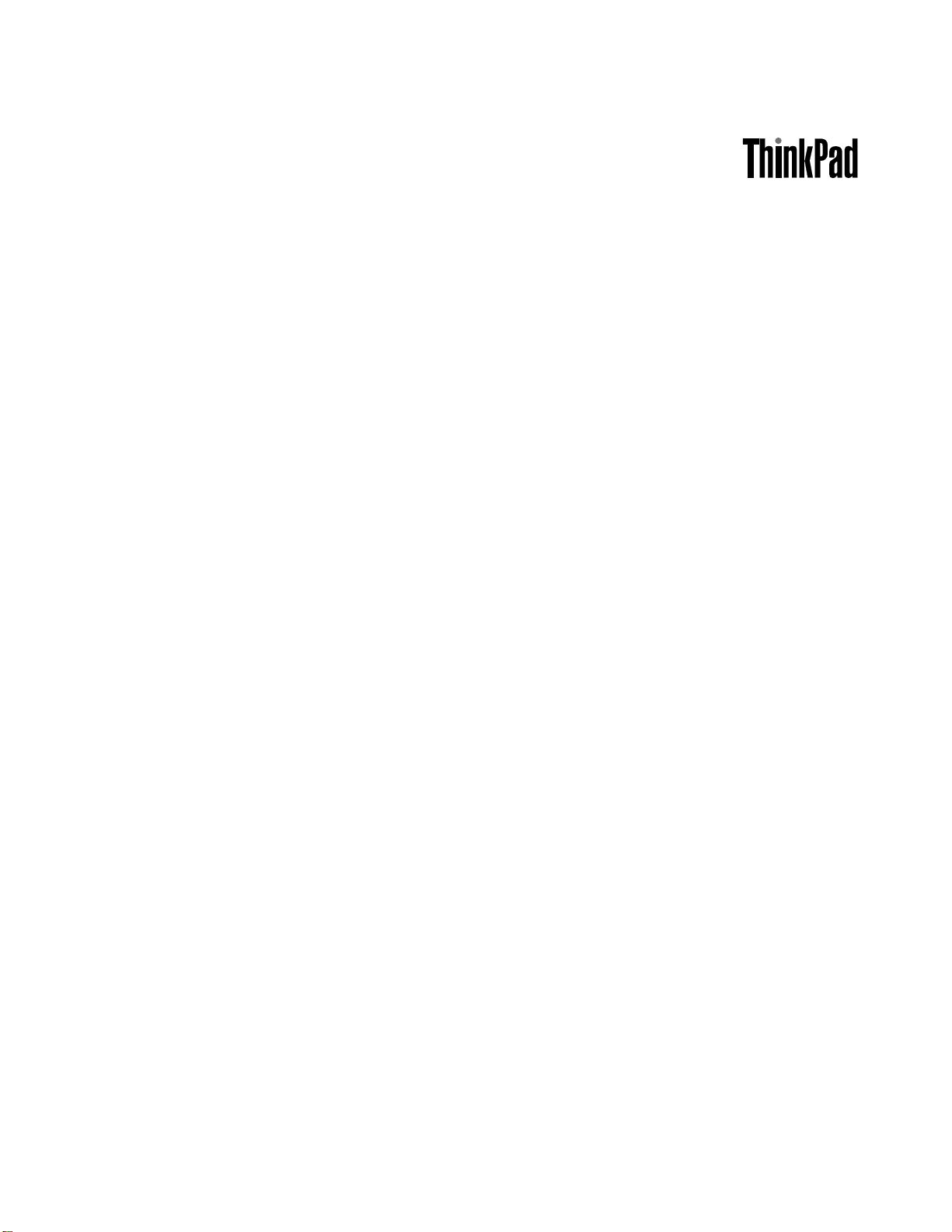
ハードウェア保守マニュアル
ThinkPadT440p
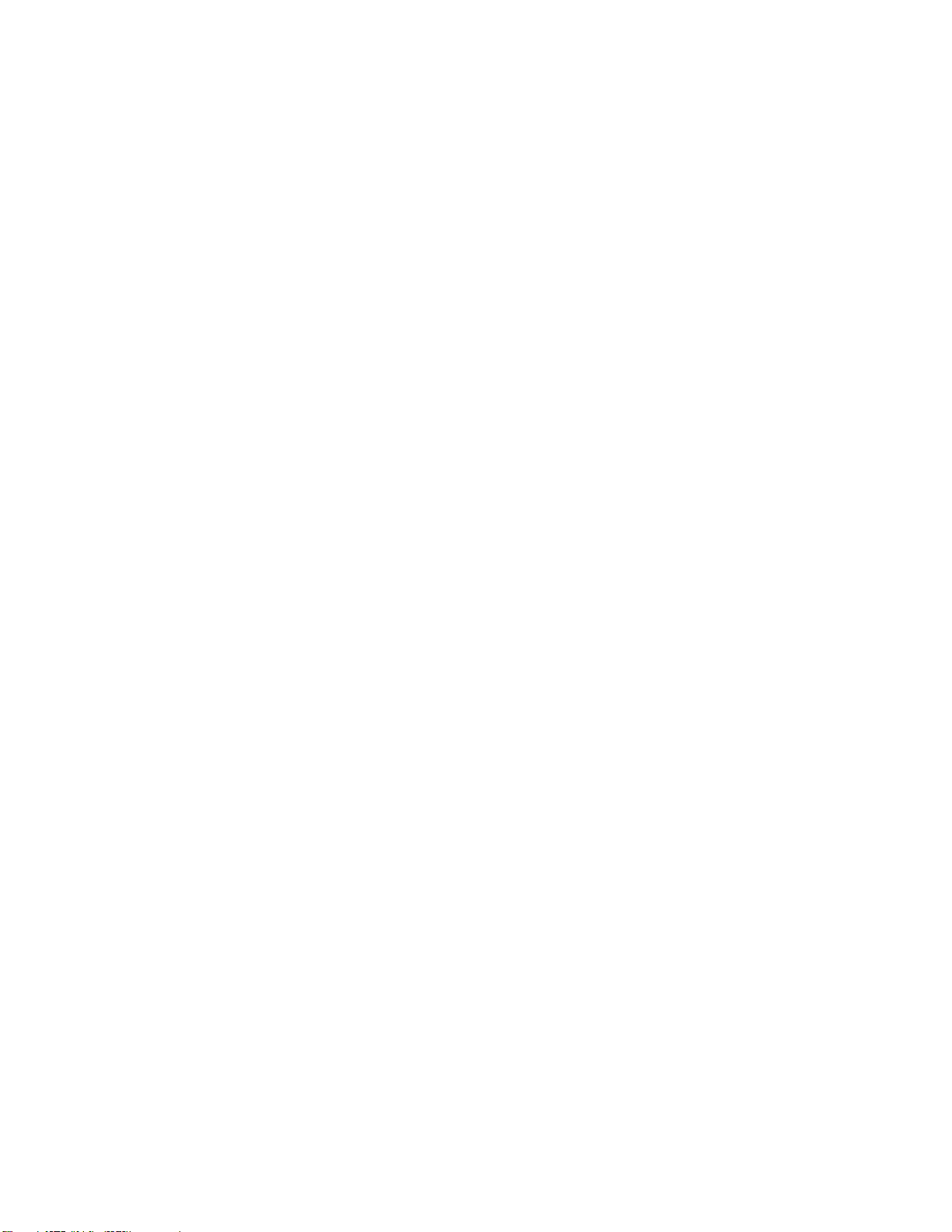
注 注注: ::本書および本書で紹介する製品をご使用になる前に、97ページの付録A『特記事項』に記載
されている情報をお読みください。
第
版
第 第
4版 版
©CopyrightLenovo2013,2014.
制限付き権利に関する通知:データまたはソフトウェアが米国一般調達局(GSA:GeneralServicesAdministration)契約に準じて
提供される場合、使用、複製、または開示は契約番号GS-35F-05925に規定された制限に従うものとします。
(2014年 年
年
12月 月月)
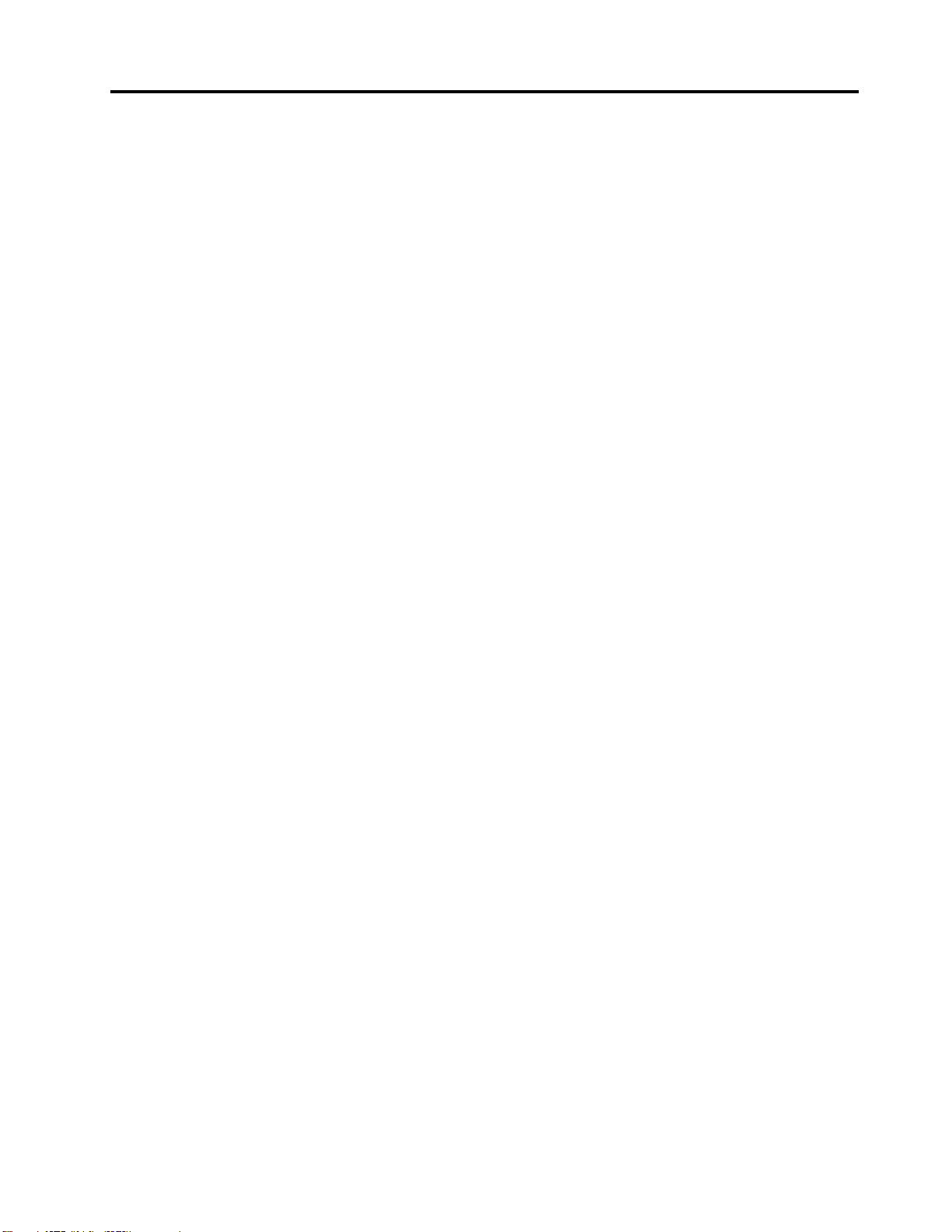
目
次
目 目
次 次
本
書
に
つ
い
本 本
書 書
に に
第
章
第 第
1 11章 章
一般安全..................1
電気安全..................1
安全検査ガイド...............2
静電気放電の影響を受けやすい装置の取り扱い..3
接地要件..................4
安全上の注意................4
第
章
第 第
2 22章 章
FRU交換時の心得.............19
ハードディスク・ドライブまたはソリッド・
ステート・ドライブ交換時の心得.....19
システム・ボード交換時の重要な注意事項.20
エラー・メッセージの使い方.......20
CTO、特別な価格設定モデル、および標準モデル
用のFRU交換時の心得...........20
製品定義...............20
FRU識別...............21
第
章
第 第
3 33章 章
最初に行うこと..............23
保守の手順................24
LenovoSolutionCenter..........24
クイック・テスト・プログラム......24
UEFI診断プログラム..........25
起動可能な診断プログラム........26
電源システムの検査............27
AC電源アダプターの確認........27
バッテリーと動作中充電の検査......28
コイン型電池のチェック........28
て
つ つ
い い
て て
. ... ... ... ... ... ... ... ... ... ... ... ... ..iii iii
安
全
上
の
注
. ..安 安
全 全
上 上
重
要
. ..重 重
. ..全 全
な
要 要
な な
全
般
の
般 般
の の
意
の の
注 注
意 意
. ... ... ... ... ... ... ... ... ... ..1 1
保
守
情
保 保
検
検 検
報
守 守
情 情
報 報
. ... ... ... ... ... ... ... ..19 19
査
査 査
. ... ... ... ... ... ... ... ... ... ..23 23
iii
1
19
23
パワーオン・パスワードを解除する方法..34
ハードディスク・パスワードを解除する方
法..................35
省電力..................35
スクリーン・ブランク・モード(Windows7
のみ).................35
スリープ状態.............36
休止状態...............36
FRU故障判別リスト............36
数値エラー・コード..........37
エラー・メッセージ..........38
ビープ音の症状............39
ビープ音以外の症状..........39
LCD(液晶ディスプレイ)関連の症状....39
再現性の低い問題...........40
未解決問題..............40
第
章
状
況
イ
ン
ジ
ケ
ー
タ
第 第
5 55章 章
. ..状 状
況 況
イ イ
ン ン
ジ ジ
ケ ケ
第
章
フ
ァ
ン
ク
シ
第 第
6 66章 章
. ..フ フ
ァ ァ
ン ン
第
章
ロ
ケ
第 第
7 77章 章
. ..ロ ロ
コンピューターのコントロール、コネクターおよ
びインジケーターの位置..........47
前面.................47
左側面................48
底面.................48
FRUおよびCRUの位置...........49
主要なFRUおよびCRU.........50
LCDFRU...............52
その他のパーツとその他のFRU......53
FRU情報の検索..............53
ー
ケ ケ
ー ー
ョ
ク ク
シ シ
ョ ョ
シ
ョ
ン
シ シ
ョ ョ
ン ン
ー
ー ー
タ タ
ー ー
. ... ... ... ... ..43 43
ン
・
キ
ン ン
ー
・ ・
キ キ
ー ー
. ... ... ... ..45 45
. ... ... ... ... ... ... ... ... ..47 47
43
45
47
第
章
関
連
の
保
守
情
第 第
4 44章 章
. ..関 関
連 連
の の
保 保
リカバリー・ディスク・セットを使用した工場出
荷時コンテンツの復元...........29
Windowsのリカバリー方法の使用(Windows8お
よびWindows8.1の場合のみ)........30
コンピューターを最新の情報に更新する..30
コンピューターを工場出荷時の状態にリセッ
トする................31
高度な起動オプションの使用.......31
Windows回復環境の使用.........32
リカバリー・メディアの作成および使用..32
パスワード................33
パワーオン・パスワード........34
ハードディスク・パスワード.......34
スーパーバイザー・パスワード......34
©CopyrightLenovo2013,2014
報
守 守
情 情
報 報
. ... ... ... ... ... ... ... ..29 29
第
章
FRU
の
交
換
に
関
す
る
注
意
第 第
8 88章 章
29
項
項 項
ねじに関する注意事項...........55
シリアル番号(S/N)の保存..........56
第
第 第
一般的なガイドライン...........59
ThinkPadの保守を行う前に.........60
1010外付けバッテリー・パック.......60
1020大型カバー..............61
. ..FRU FRU
. ... ... ... ... ... ... ... ... ... ... ... ... ... ... ... ... ... ... ..55 55
システム・ユニットのシリアル番号(S/N)の
復元.................56
UUIDの保存.............57
ECA情報の読み取りまたは書き込み....57
章
9 99章 章
. ..FRU FRU
の の
交 交
換 換
に に
関 関
す す
る る
FRU
の
取
り
外
し
と
の の
取 取
り り
外 外
交
し し
と と
交 交
注 注
換
換 換
事
意 意
事 事
. ... ... ... ..59 59
55
59
i
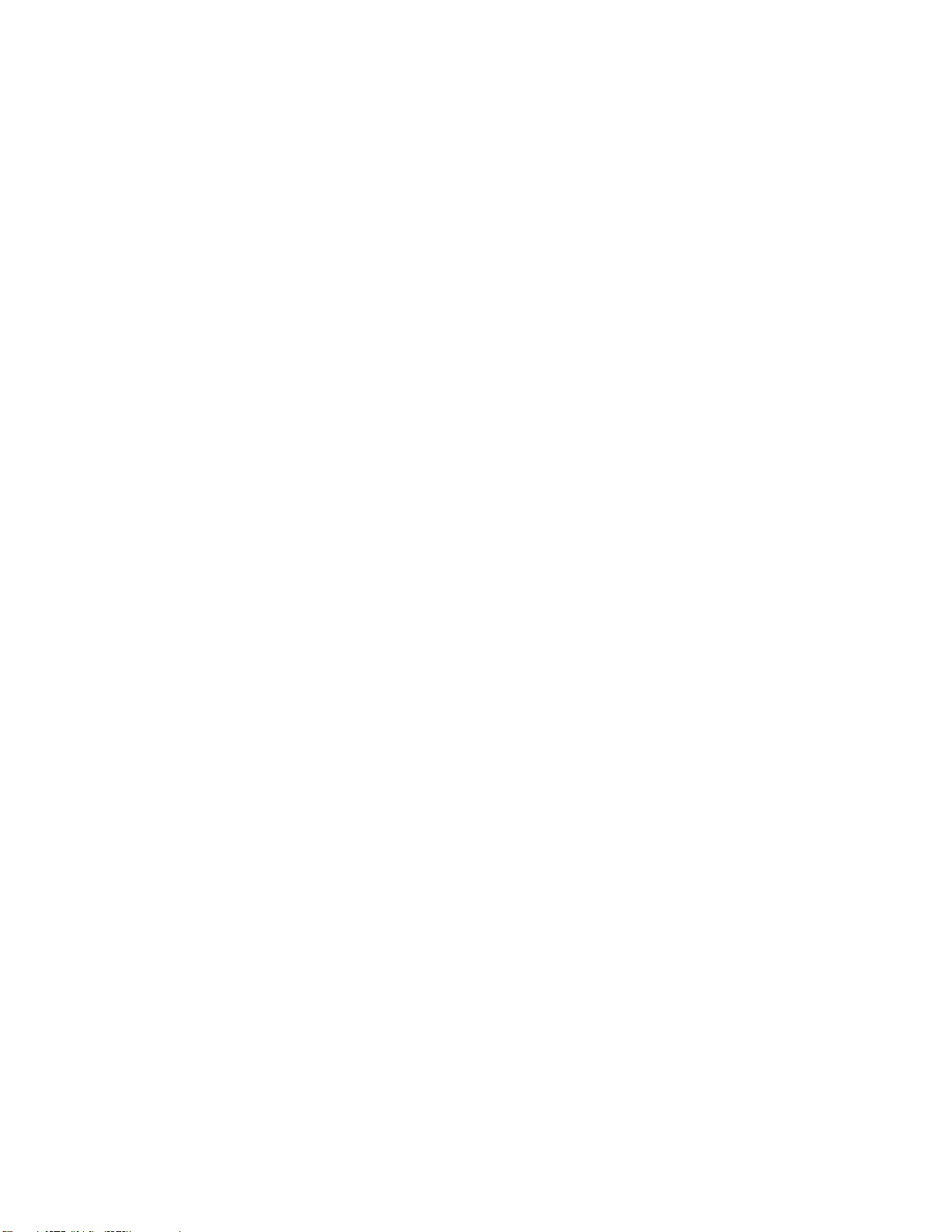
1030ハードディスク・ドライブまたはソリッド・
ステート・ドライブ............63
1040光学式ドライブ............64
1050M.2ワイヤレスLANカード.......65
1060M.2ワイヤレスWANカードまたはM.2ソ
リッド・ステート・ドライブ........66
1070メモリー・モジュール.........67
1080コイン型電池.............67
1090ファン・アセンブリー.........68
1100キーボード..............69
1120キーボード・ベゼル・アセンブリー....74
1130タッチパッド.............76
1140電源ボタン・カード..........77
1150スマート・カード・リーダー......78
1160ベース・カバー・アセンブリー.....79
1170イーサネット・カード.........81
1180スピーカー・アセンブリー.......82
1190マイクロプロセッサー.........83
1200システム・ボード...........83
1210指紋センサー.............86
1220LCDユニット.............87
1230DC入力ケーブル・アセンブリー.....89
2010LCDベゼル・アセンブリー.......90
2020LCDパネルとLCDケーブル・アセンブ
リー...................90
2030LCDヒンジ..............92
2040カメラ/マイクロホン・コンボ・カード..93
2050アンテナ・キットおよびLCD背面カバー・
アセンブリー...............94
付
録
A.
特
記
事
付 付
録 録
A. A.
特 特
電波障害自主規制特記事項.........98
商標...................98
付
録
B.
付 付
略
録 録
B. B.
略 略
項
記 記
事 事
項 項
. ... ... ... ... ... ... ... ... ... ... ... ..97 97
語
表
語 語
表 表
. ... ... ... ... ... ... ... ... ... ... ... ... ..99 99
97
99
iiハードウェア保守マニュアル
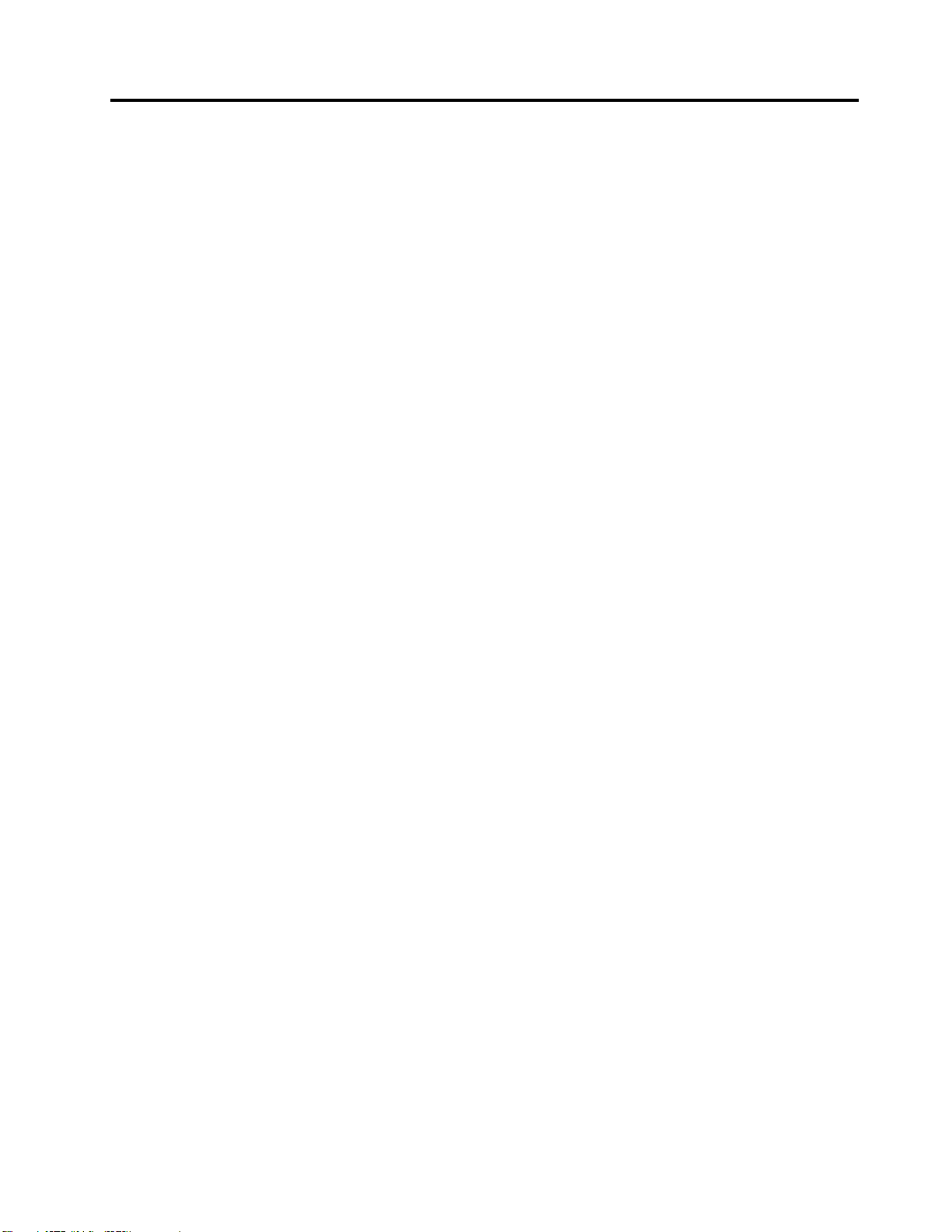
本
書
に
つ
い
本 本
書 書
に に
つ つ
て
い い
て て
本書には、以下のThinkPad
ThinkPadT440p
本書を拡張診断テストと一緒に使用して、問題のトラブルシューティングを行ってください。
重 重重要 要要: ::本書は、ThinkPad製品に精通した専門の保守技術担当者を対象としています。本書を拡張診断
テストと併用して、効率的に問題のトラブルシューティングを行ってください。ThinkPad製品の保
守を行う前に、必ず、1
情報』をお読みください。
®
製品に関する保守情報および参照情報が記載されています。
マシン・タイプ(MT)20ANおよび20AW
ページの第1章『安全上の注意』および19ページの第2章『重要な保守
©CopyrightLenovo2013,2014
iii
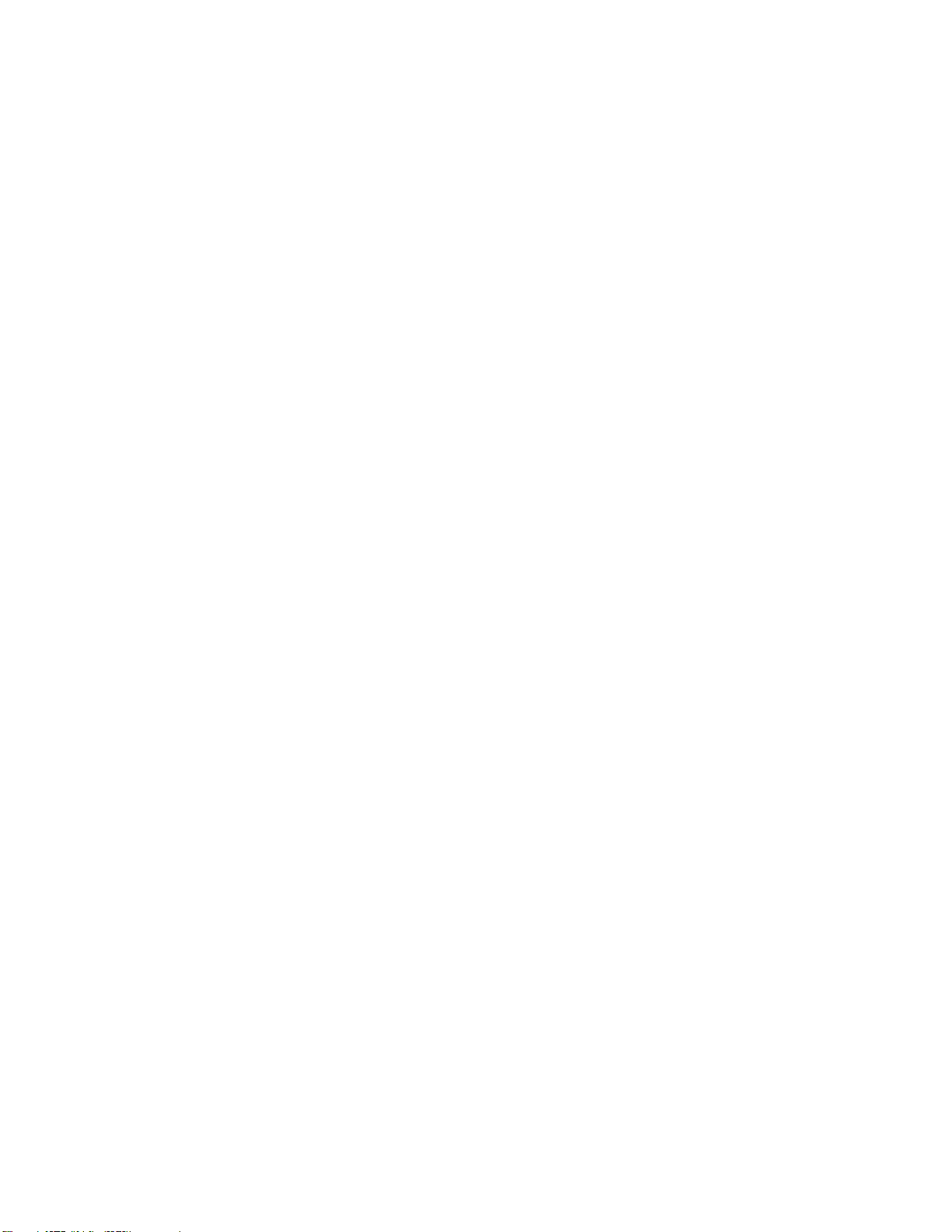
ivハードウェア保守マニュアル
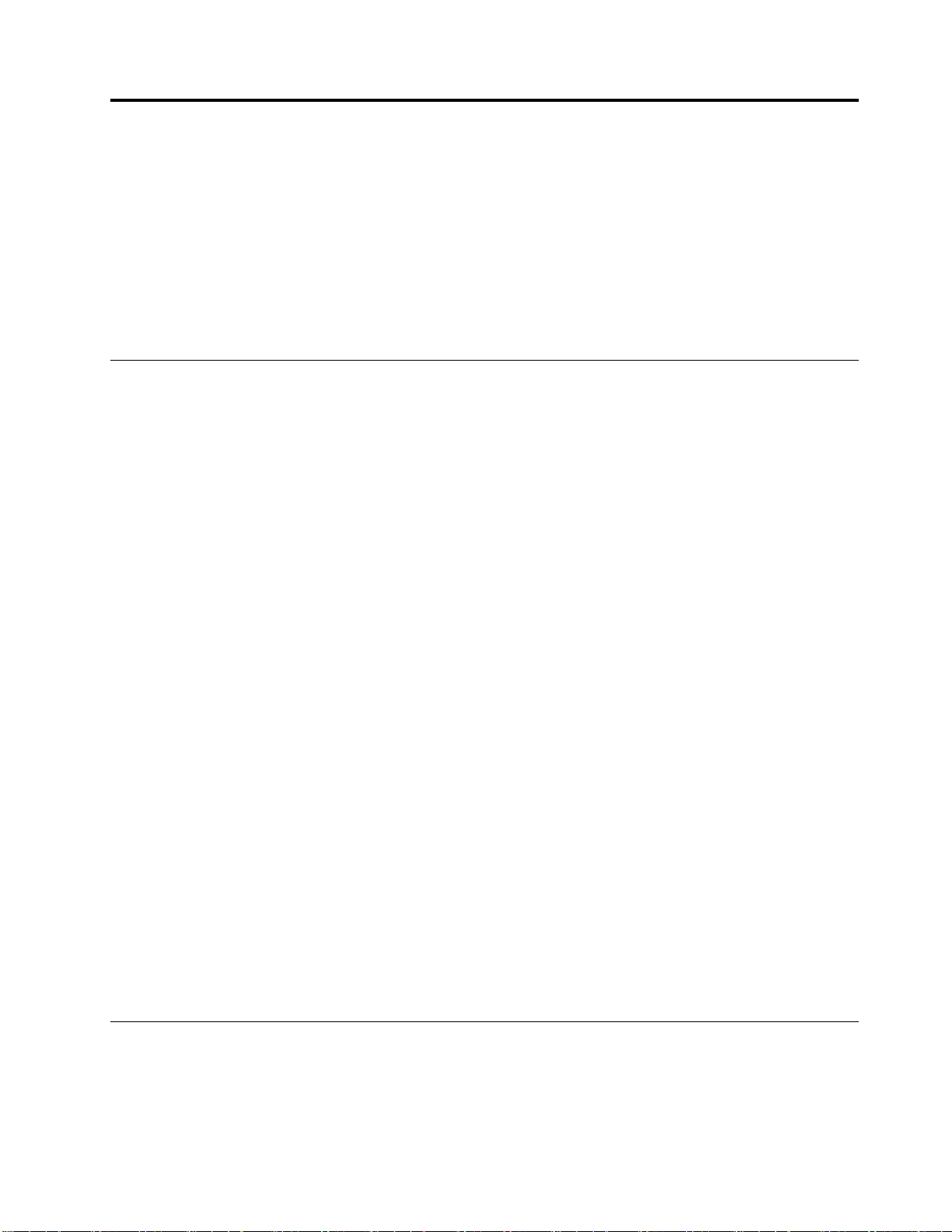
第
1
章
安
全
上
の
注
第 第
1 1
章 章
安 安
全 全
上 上
の の
この章では、ThinkPadノートブック・コンピューターの保守を行う前によく理解しておく必要のある、安
全上の注意を記載します。
ページの『一般安全』
•1
•1ページの『電気安全』
ページの『安全検査ガイド』
•2
•3ページの『静電気放電の影響を受けやすい装置の取り扱い』
•4ページの『接地要件』
ページの『安全上の注意』
•4
一
般
安
一 一
次の規則に従って、一般的な安全確保に努めてください。
•保守の最中および保守の後、マシンのある領域の整理整とんをしてください。
•重い物を持ち上げるときは、次のようにします。
•お客様の危険につながる作業や、装置の安全を損なうような作業は行わないでください。
•マシンを起動する前に、必ず、他の保守技術担当者やお客様側のスタッフが危険な場所にいない
か確かめます。
•マシンの保守を行う間、取り外したカバーを安全な場所で、すべての関係者から離れた場所に置き
ます。
•ツール・ケースを歩行領域から遠ざけて、他の人がつまずかないようにします。
•緩い服を着用しないでください。マシンの動いている部分に引っかかる可能性があります。そでは、き
ちんと留めておくか、ひじの上までまくり上げておきます。髪が長い場合は、縛ってください。
•ネクタイやスカーフの端は衣服の中に入れておくか、不伝導性のクリップを使って、端から約8cmの
ところで留めておきます。
•宝石、チェーン、金属フレームの眼鏡、または金属のファスナーが付いている服は着用しないで
ください。
全
般 般
安 安
全 全
1.滑らないように、しっかりと立っていられるようにします。
2.足の間でオブジェクトの重量が同量になるよう分散します。
3.ゆっくりとした持ち上げる力を使用します。持ち上げる時に、急な移動あるいはねじったりは
絶対にしないでください。
4.立ち上がることによって、または足の筋肉で押し上げることによって持ち上げます。この動作
は、背中の筋肉の負担を除去します。
は 重 過 ぎ る と 感 じ る 物 を 持 ち 上 げ よ う と し な い で く だ さ い 。
意
注 注
意 意
重 量 が 16 kg を 超 え る 物 、 ま た は 自 分 1 人 で 持 ち 上 げ る に
:
注 注注意 意意: :
•ハンマーやドリルを使った作業、はんだ付け、ワイヤーの切断、スプリングの接続、溶剤の使用、そ
してその他目に危険が及ぶ可能性のある作業を行うときは、安全眼鏡をかけてください。
•保守の後は、すべての安全シールド、ガード、ラベル、および接地ワイヤーを再取り付けします。古く
なっていたり障害のある安全装置は交換してください。
•マシンをお客様に返却する前に、すべてのカバーを正しく取り付けます。
•ファン放熱孔はマシンの内部部品に空気を循環させ、高熱になることを防ぎます。ファン放熱孔をふさ
がないように気を付けてください。
電
電 電
電気機器を取り扱うときは、次の規則を守ってください。
要
重 重重要 要
ト・カバーが感電防止のための絶縁性を持たないものがあります。お客様の多くは、装置のそばに、静電
©CopyrightLenovo2013,2014
金属のオブジェクトは電気の伝導体に適しています。
気
安
全
気 気
安 安
全 全
: ::承認済みのツールおよびテスト装置を使用してください。工具の中には、握りや柄の部分のソフ
1
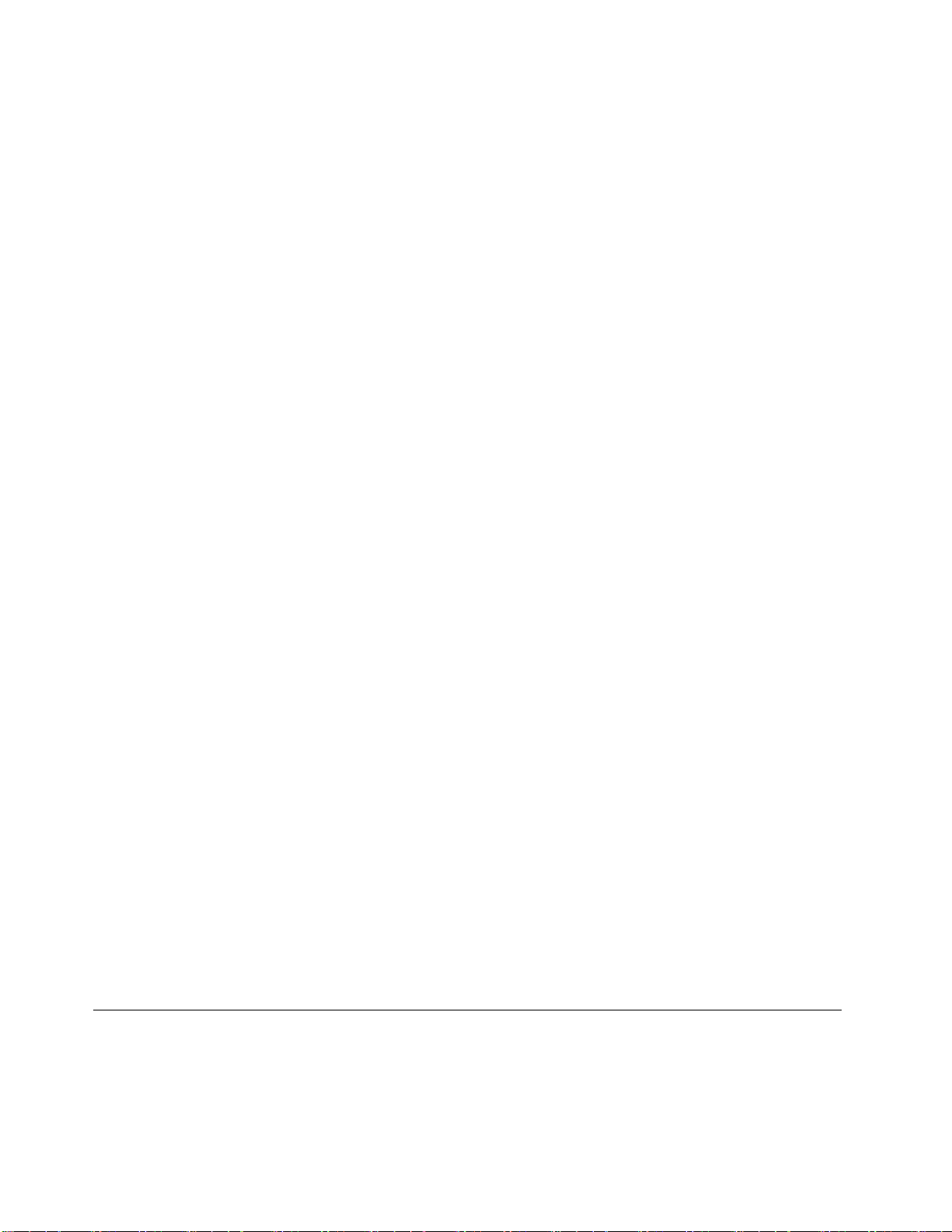
気の放電を減らす小さな導電ファイバーを含むゴム製のフロア・マットをお持ちになっておられるでしょ
う。このタイプのマットを感電の保護として使用しないでください。
•部屋の緊急電源オフ(EPO)スイッチを見つけて、スイッチまたは電気コンセントを切り離してくだ
さい。電気事故が発生した場合は、スイッチを操作するか、または電源コードのプラグを素早く
抜きます。
•危険な状態、または危険な電圧を持つ装置のそばで、1人で作業しないでください。
•次の作業を行う前には、すべての電源をすべて切り離してください。
–機械的検査の実行
–電源装置のそばでの作業
–主な装置の取り外しまたは取り付け
•マシンで作業を開始する前に、電源コードのプラグを抜きます。プラグを抜けない場合は、お客様
に依頼して、マシンに電源を供給している電源ボックスの電源を切り、電源ボックスをオフ位置に
ロックします。
露 出 し た
•
–電源オフ制御に慣れている別の人がそばにいることを確認してください。
注 注注意 意意: ::別の人は、必要な場合に、電源のスイッチを切るためにその場にいる必要があります。
–電源オンした電気機器を扱うときは、1つの手のみを使用します。もう一方の手はポケットに入れ
ておくか、後ろにしておきます。
注 注注意 意意: ::感電は、完全な回路ができた場合にだけ起こります。上記の規則を遵守することにより、電
流が体を通過するのを防ぐことができます。
–テスターを使用する時は、制御を正しく設定し、テスター用の承認済みプローブ・リードお
よび付属品を使用します。
–適切なゴム製のマットの上に立ち(必要であれば、ローカルに取得)、金属フロア・ストリップおよ
びマシン・フレームといった接地からユーザーを絶縁します。
非常に高電圧の場所での作業のときは、特殊な安全上の注意を守ってください。これらの指示は保守情
報の安全に関する節に記載されています。高電圧の測定時には、細心の注意を払ってください。
•安全な操作状態のために電気ハンド・ツールを規則的に検査および保守してください。
•使い古されたり、壊れているツールおよびテスターを使用しないでください。
•回路から電源が切断されていることをあらかじめ想定することは、
初に、回路の電源がオフになっているか必ず
•作業域で起こりうる危険を常に注意してください。これらの危険の例は、湿ったフロア、接地されてい
ない延長ケーブル、電源の過電流および安全接地の欠落などです。
•電流の通じている回路にプラスチック・デンタル・ミラーの反射面で触らないでください。面は導電性
があるので、触ると身体障害およびマシン損傷を引き起こす可能性があります。
•次のパーツは、マシン内でそれらの通常の操作場所から取り外すとき、
業を行わないでください。
–電源機構(パワー・サプライ)装置
–ポンプ
–送風器およびファン
–モーター・ジェネレーター
–上記に掲載されたものと同様の装置
この実践は装置の接地を確実にします。
•電気事故が起こった場合:
–用心して、ユーザー自身が被害にあわないようにしましょう。
–電源をオフに切り替えます。
–別の人を医療補助を呼びに行かせます。
電気回路を持つマシンで作業する必要があるときは、次の注意事項を守ってください。
絶 対 に し な い で く だ さ い
チ ェ ッ ク
します。
電 源 を オ ン に し た ま ま
。最
保守作
安
全
検
査
ガ
イ
安 安
全 全
検 検
査 査
ガ ガ
この検査ガイドの目的は、危険性が潜む状態を識別できるようにすることです。マシンの設計お
よび製作段階において、ユーザーと保守技術担当者を傷害から守るために必要な安全品目が取り付け
られています。このガイドはそれらのアイテムのみを対象としています。この検査ガイドで紹介して
2ハードウェア保守マニュアル
ド
イ イ
ド ド
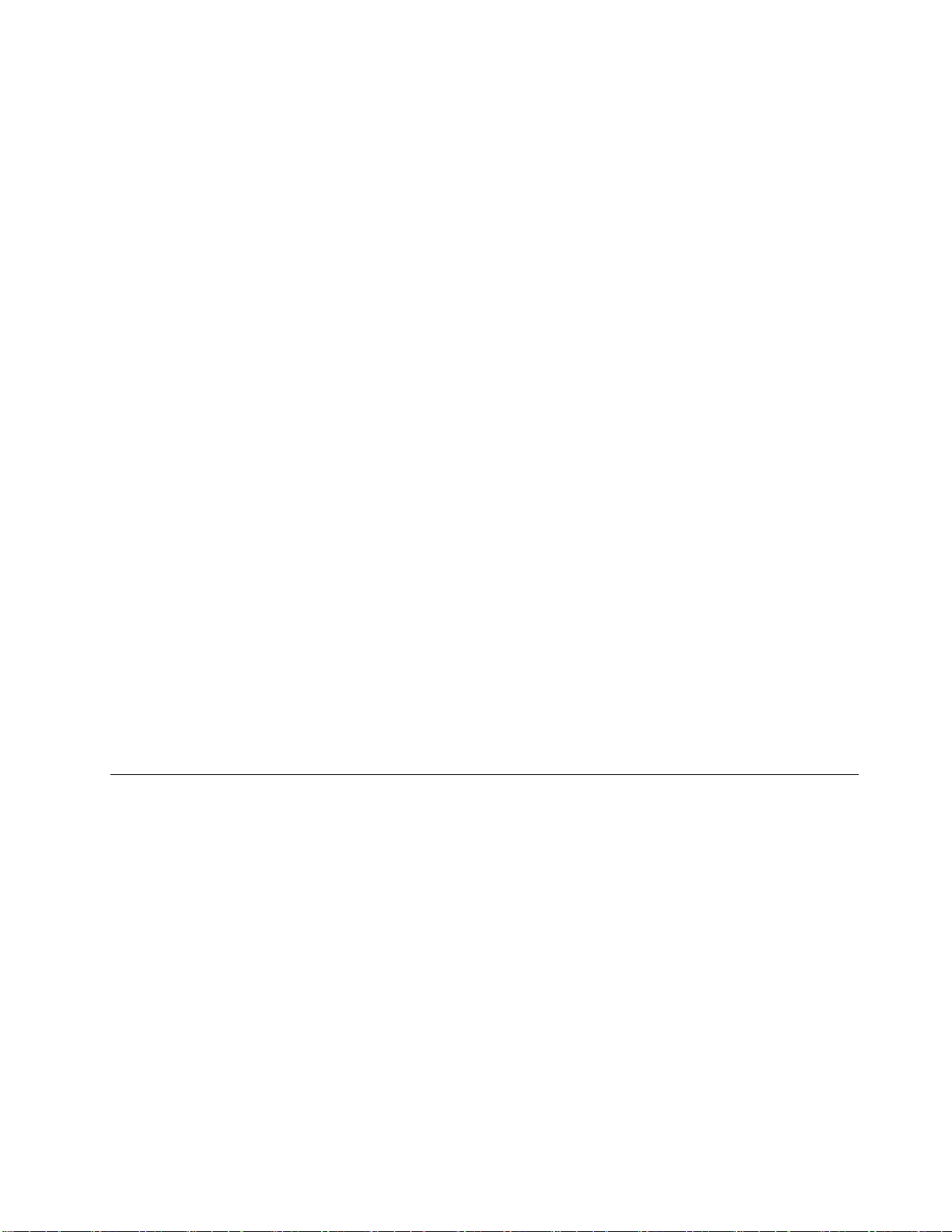
いないThinkPad以外の機構またはオプションを接続したことによる危険性の識別については、各自が
適切な判断を行う必要があります。
危険な状態がある場合は、まずその危険の重大性を判別し、問題点を訂正せずに続行してよいかどう
か判断してください。
次の状態と、その状態が示す危険性について考慮してください。
•電気の危険性、特に1次電源(フレーム上の1次電圧は重大または致命的な感電事故を起こすお
それがあります)
•爆発の危険性(損傷したCRT表面やコンデンサーの膨張など)
•機械的な危険性(ハードウェアの緩み、欠落など)
危険が潜む状態があるかどうかを判別するには、どの保守作業を始めるときにも次のチェックリストを使
用してください。検査は、電源オフ、および電源コードの切断から始めてください。
チェックリスト
1.外側のカバーに損傷(緩み、破損、またはエッジのとがり)がないか検査します。
2.ThinkPadの電源をオフにする。電源コードを外します。
3.次の点について、電源コードを検査します。
a.第3配線のアース・コネクターの状態が良好であるか。メーターを使って、外部アース・ピンと
フレーム・アースの間のアース線の導通が0.1オーム以下であるか測定します。
b.電源コードには、必ず、ご使用のコンピューターで指定されているタイプを使用してください。
http://www.lenovo.com/serviceparts-lookupにアクセスしてください。
c.絶縁体が摩耗していてはいけません。
4.バッテリーのひび割れまたは膨張があるか検査します。
5.カバーを取り外します。
6.明らかにThinkPad以外のパーツが使われている部分を検査します。ThinkPad以外のパーツの使用
の安全性について、的確な判断を下します。
7.装置内部に明らかに危険な状態がないか(例えば、金属の切りくず、汚染、水などの液体、火また
は煙による損傷の兆候など)を検査します。
8.ケーブルが摩耗していたり、はさまれていないか検査します。
9.電源機構カバーのファスナー(ねじまたはリベット)が、外れていたり、損傷していないか検査します。
静
電
気
放
電
の
影
響
を
受
け
や
す
い
装
置
の
取
り
扱
静 静
電 電
気 気
放 放
電 電
の の
影 影
響 響
を を
受 受
け け
や や
す す
い い
装 装
置 置
の の
取 取
トランジスターまたは集積回路(IC)を含むコンピューターの部分は、静電気の放電(ESD)の影響を受
けやすいことを知っておく必要があります。ESDによる損傷は、物体間に帯電の差があるときに起こ
ります。帯電を平均化して、マシン、部品、作業マット、およびその部品を取り扱う人の帯電がすべ
て同じになるようにして、ESDによる損傷を防止してください。
:
注 注注: :
1.ESDが下記に示す要件を超えたときは、その製品特定のESD手順を実行してください。
2.使用するESD保護装置が、完全に有効であると承認(ISO9000)されたものであることを確認して
ください。
ESDの影響を受けやすいパーツを取り扱う際は、次の点に注意してください。
•パーツは、製品に挿入するまでに静電防止袋に入れたままにしておきます。
•他の人に触れないようにします。
•身体の静電気を除去するために、自分の肌に対して接地されたリスト・ストラップを着用します。
•部品が、自分の衣服に触れないようにします。ほとんどの衣服は絶縁性になっており、リスト・スト
ラップを付けていても帯電したままになっています。
い
り り
扱 扱
い い
第1章.安全上の注意3
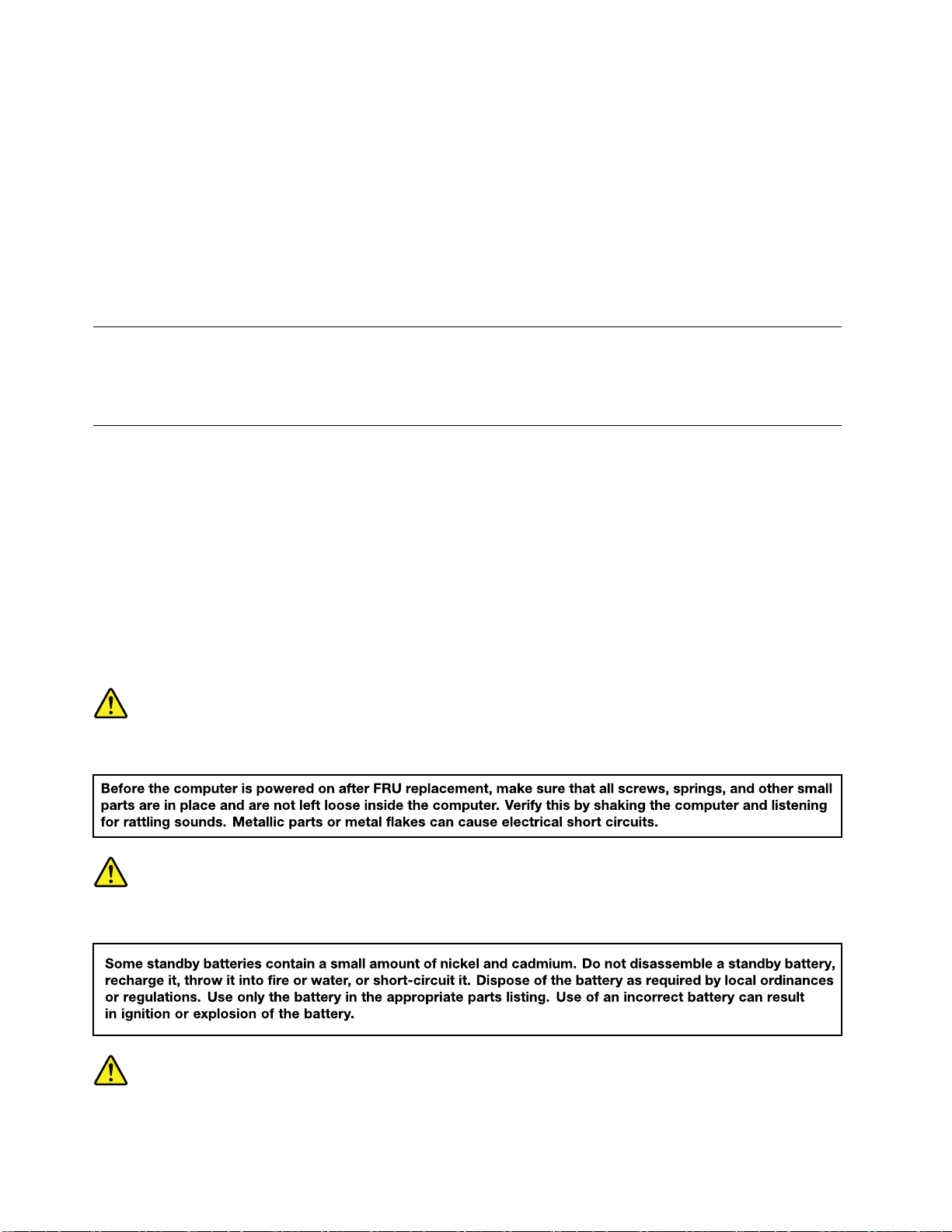
•接地された作業マットを使って、静電気のない作業面を作ります。このマットは、ESDの影響を受け
やすい装置を取り扱う際には特に便利です。
•下記にリストしたような接地システムを選択し、特定の保守要件に合った保護を可能にします。
注
注 注
: ::ESDによる損傷を防止するには、できれば接地システムを使用することが望ましいのです
が、必須ではありません。
–ESDアース・クリップをフレーム・アース、アース・ブレード、または緑色の配線のアース
に接続します。
–二重絶縁のシステムまたはバッテリー駆動システムで作業するときは、ESD共通アースまたは参照
点を使います。これらのシステムでは、同軸またはコネクター外部シェルが使えます。
–交流電源で動作するコンピューターでは、ACプラグの丸いアース端子を使います。
接
地
要
接 接
オペレーターの安全確保とシステム機能の正常実行のためには、ThinkPadの接地が必要です。電源コンセ
ントが適切に接地してあるかどうかの確認は、資格のある電気技師が行います。
安
安 安
このセクションの安全上の注意は、以下の言語で記載されています。
•英語
•アラビア語
•ブラジル・ポルトガル語
•フランス語
•ドイツ語
•ヘブライ語
•日本語
•韓国語
•スペイン語
•中国語(繁体字)
件
地 地
要 要
件 件
全
上
の
注
全 全
上 上
意
の の
注 注
意 意
DANGER
DANGER DANGER
DANGER
DANGER DANGER
DANGER
DANGER DANGER
4ハードウェア保守マニュアル
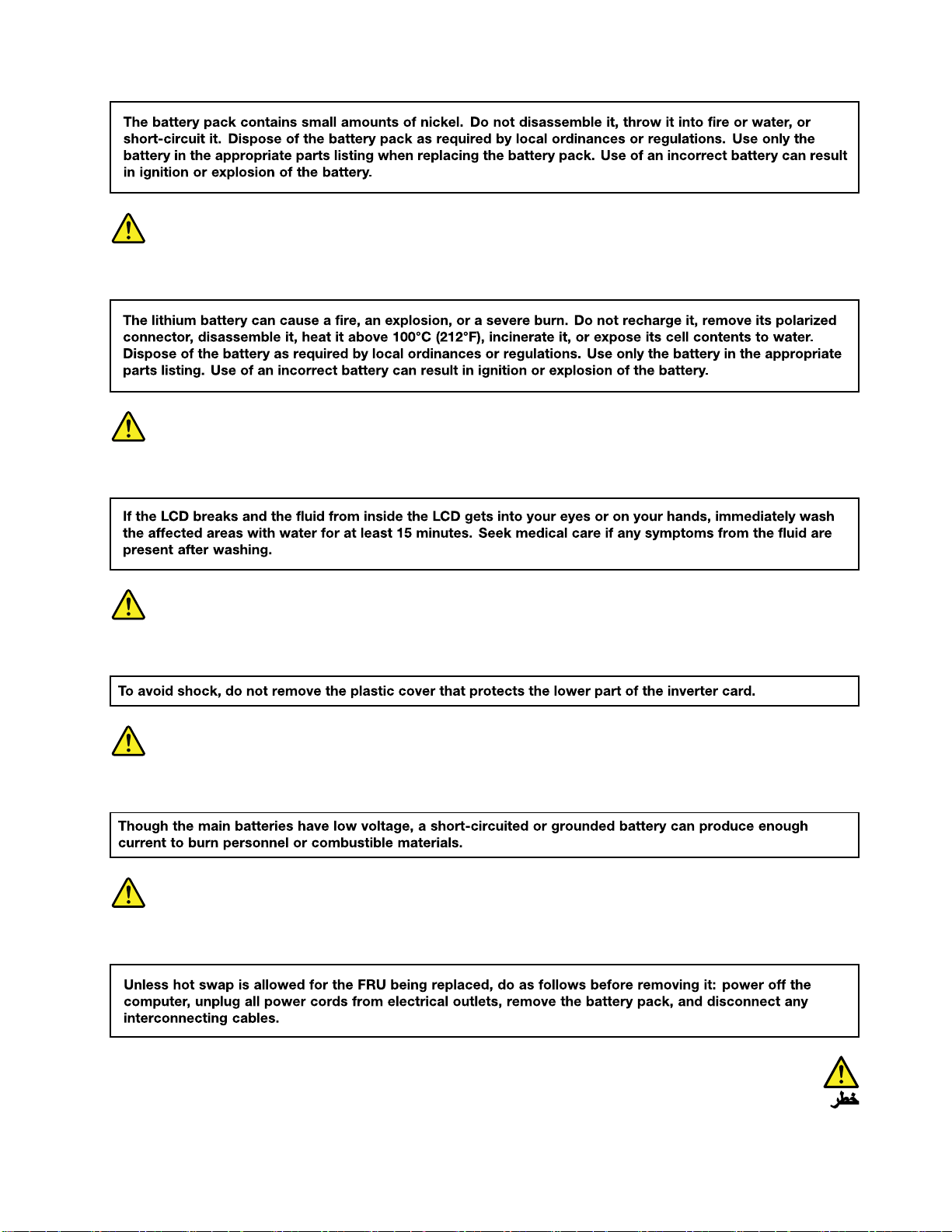
DANGER
DANGER DANGER
DANGER
DANGER DANGER
DANGER
DANGER DANGER
DANGER
DANGER DANGER
DANGER
DANGER DANGER
第1章.安全上の注意5
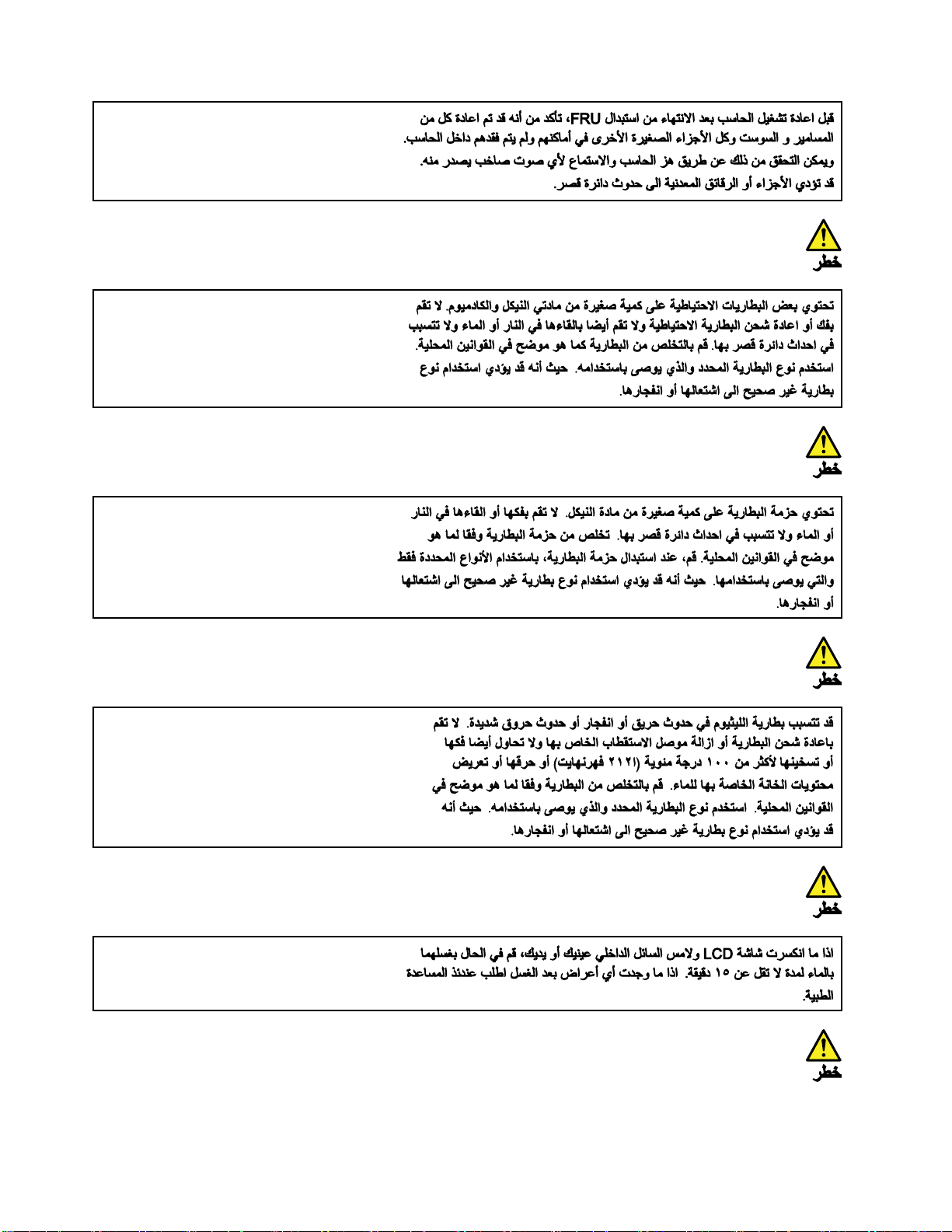
6ハードウェア保守マニュアル
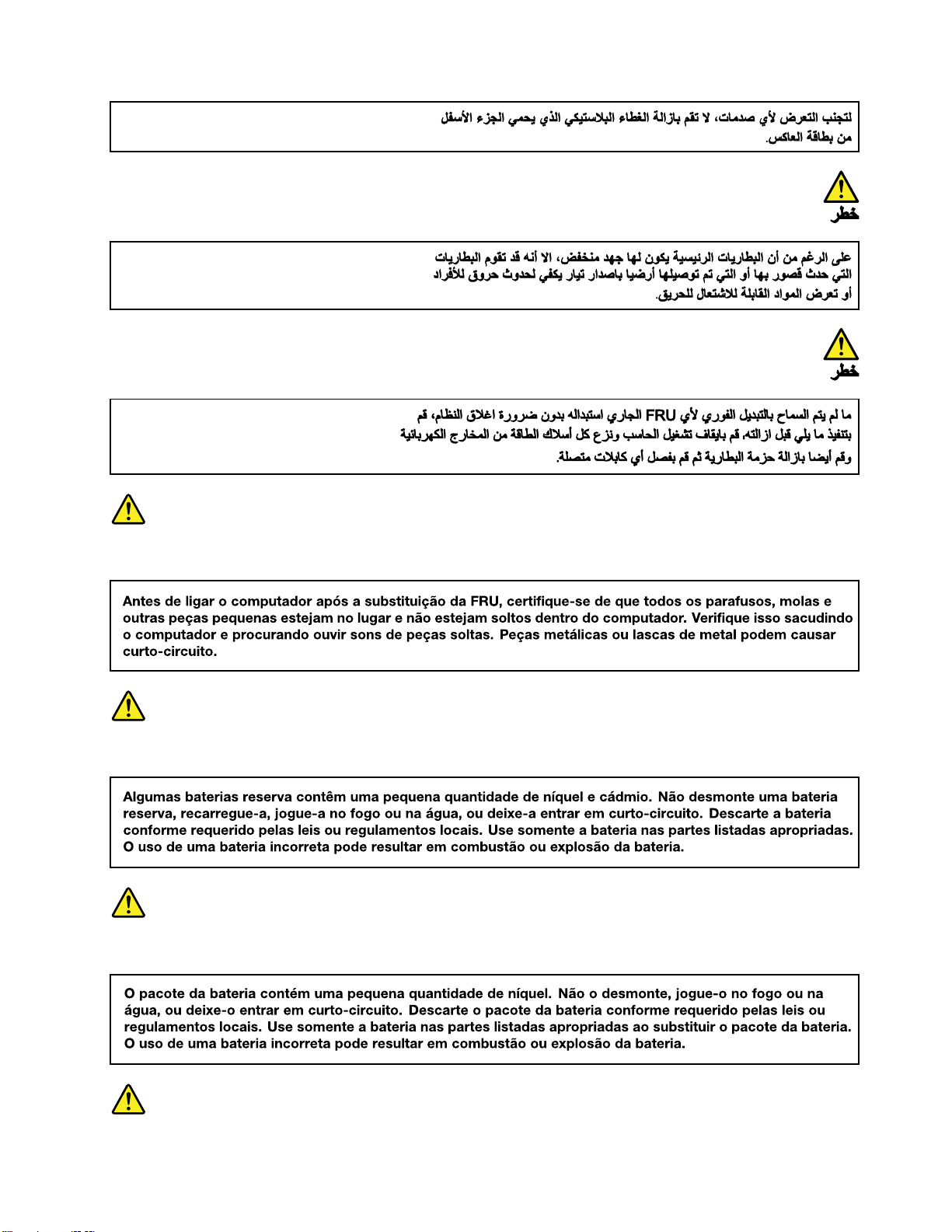
PERIGO
PERIGO PERIGO
PERIGO
PERIGO PERIGO
PERIGO
PERIGO PERIGO
第1章.安全上の注意7
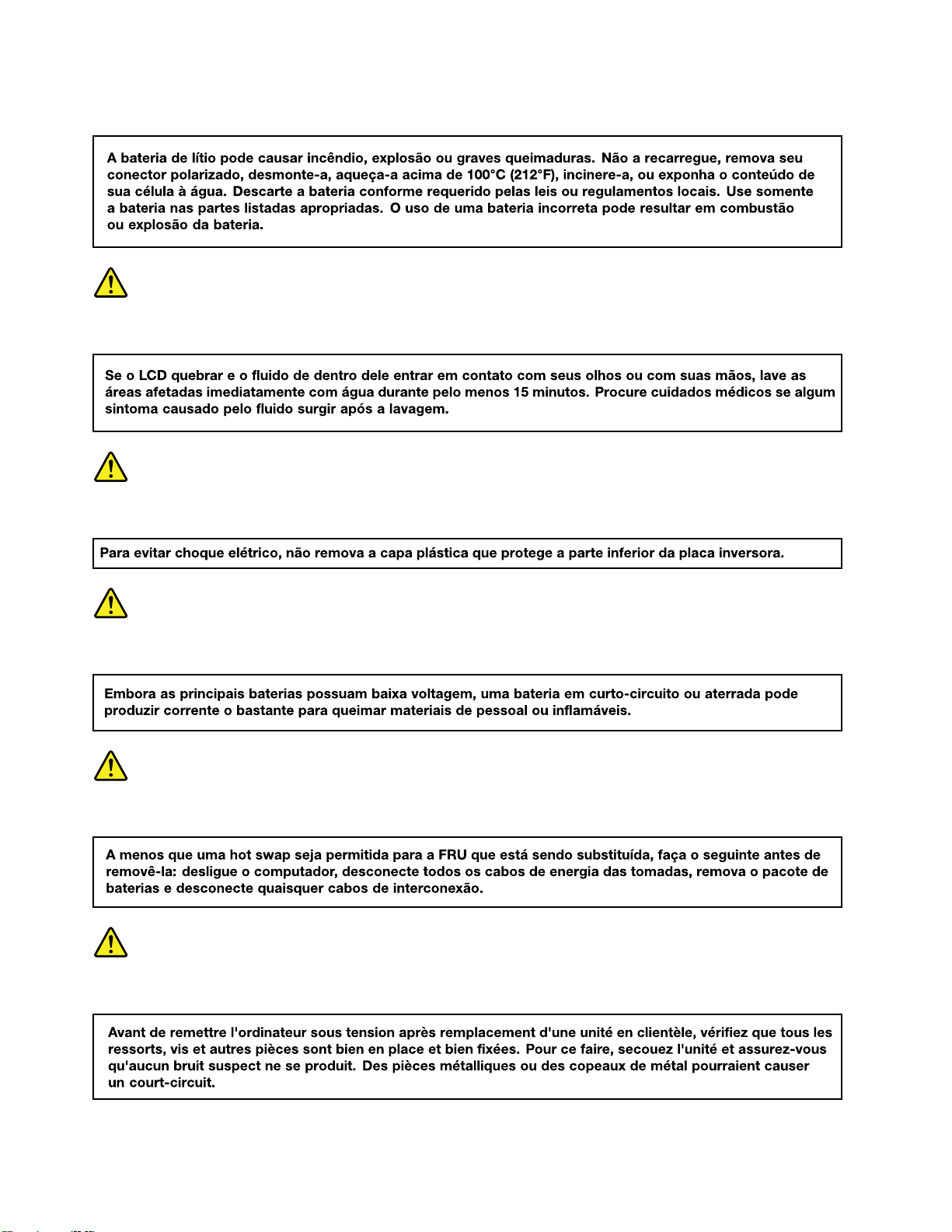
PERIGO
PERIGO PERIGO
PERIGO
PERIGO PERIGO
PERIGO
PERIGO PERIGO
PERIGO
PERIGO PERIGO
PERIGO
PERIGO PERIGO
ANGER
D DDANGER ANGER
8ハードウェア保守マニュアル
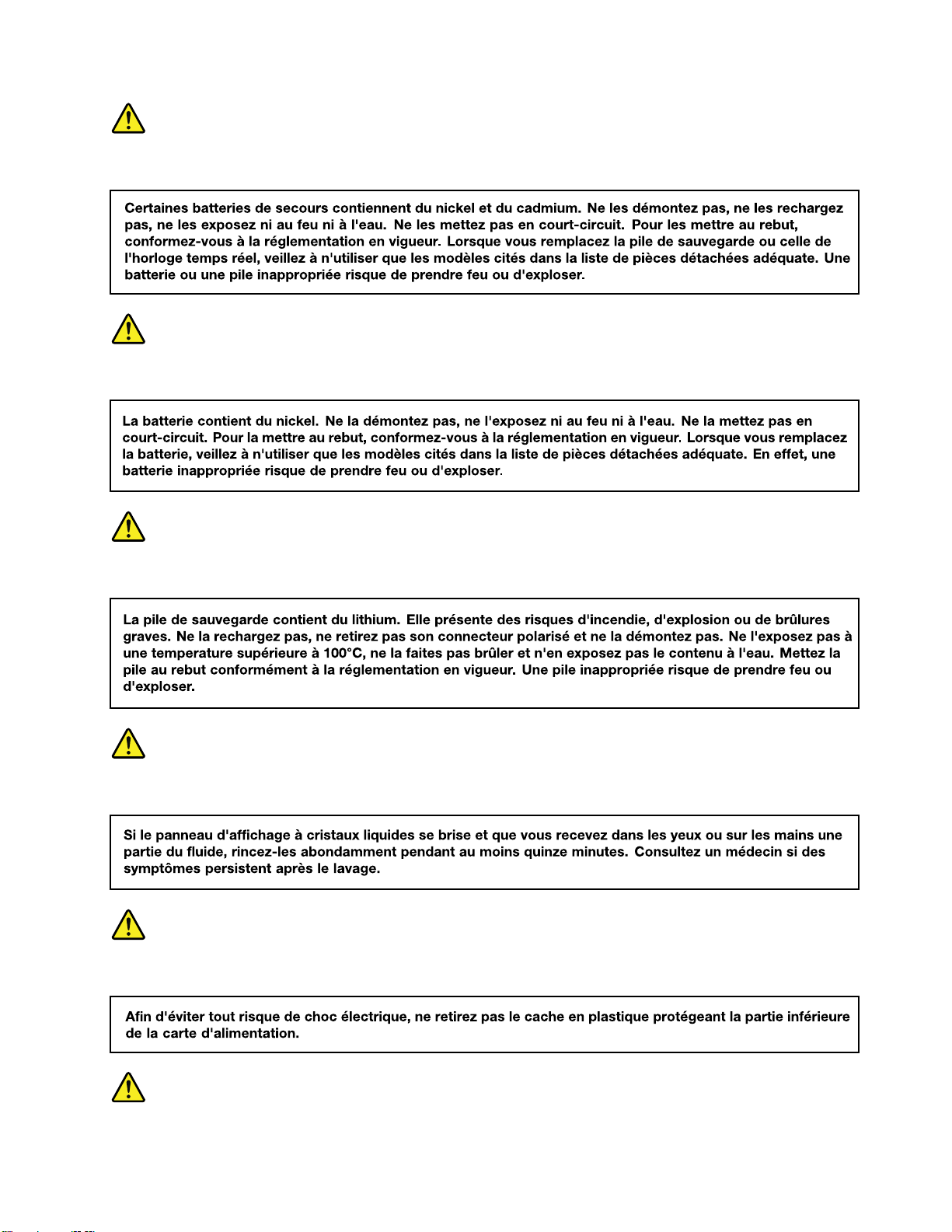
ANGER
D DDANGER ANGER
ANGER
D DDANGER ANGER
ANGER
D DDANGER ANGER
ANGER
D DDANGER ANGER
ANGER
D DDANGER ANGER
第1章.安全上の注意9
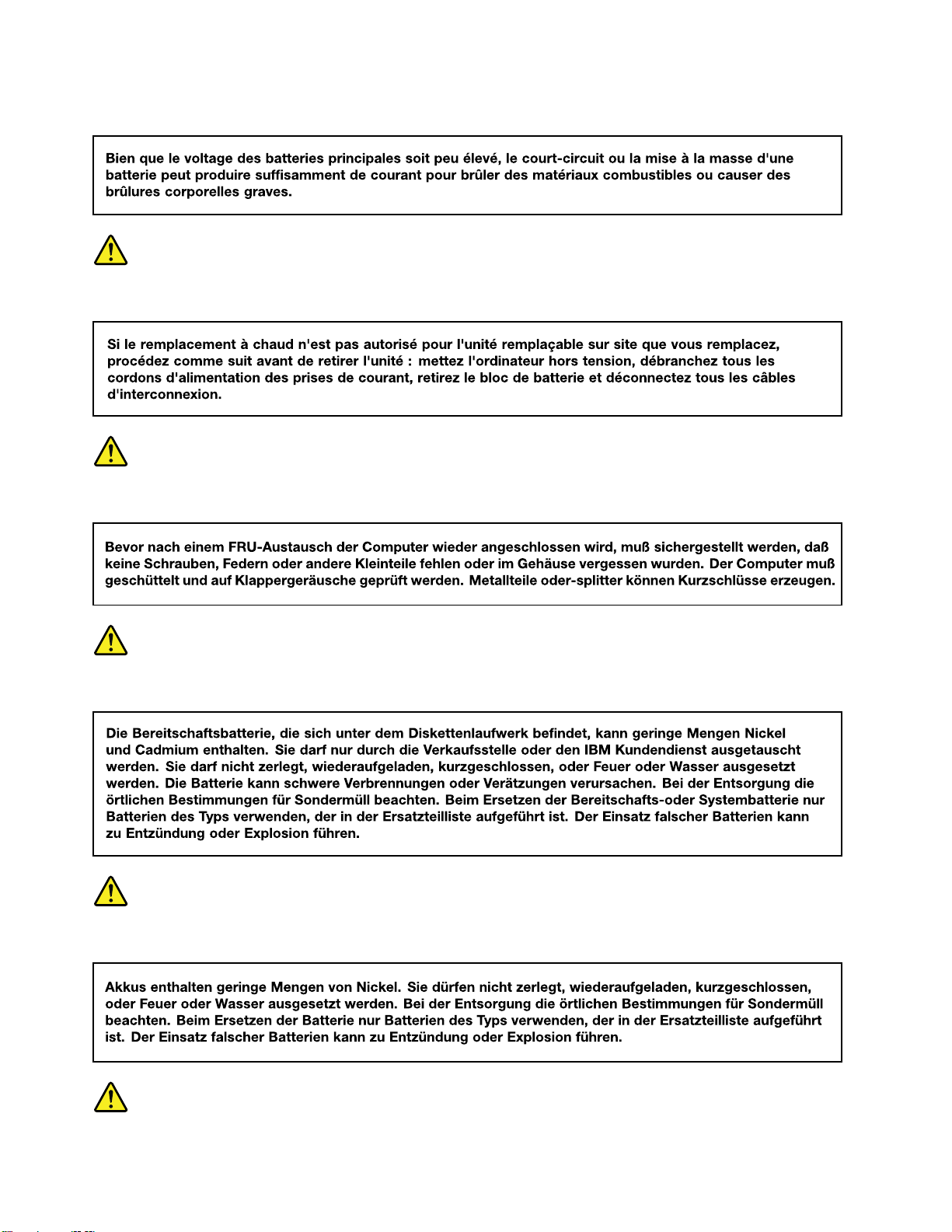
ANGER
D DDANGER ANGER
ANGER
D DDANGER ANGER
ORSICHT
V VVORSICHT ORSICHT
ORSICHT
V VVORSICHT ORSICHT
ORSICHT
V VVORSICHT ORSICHT
10ハードウェア保守マニュアル
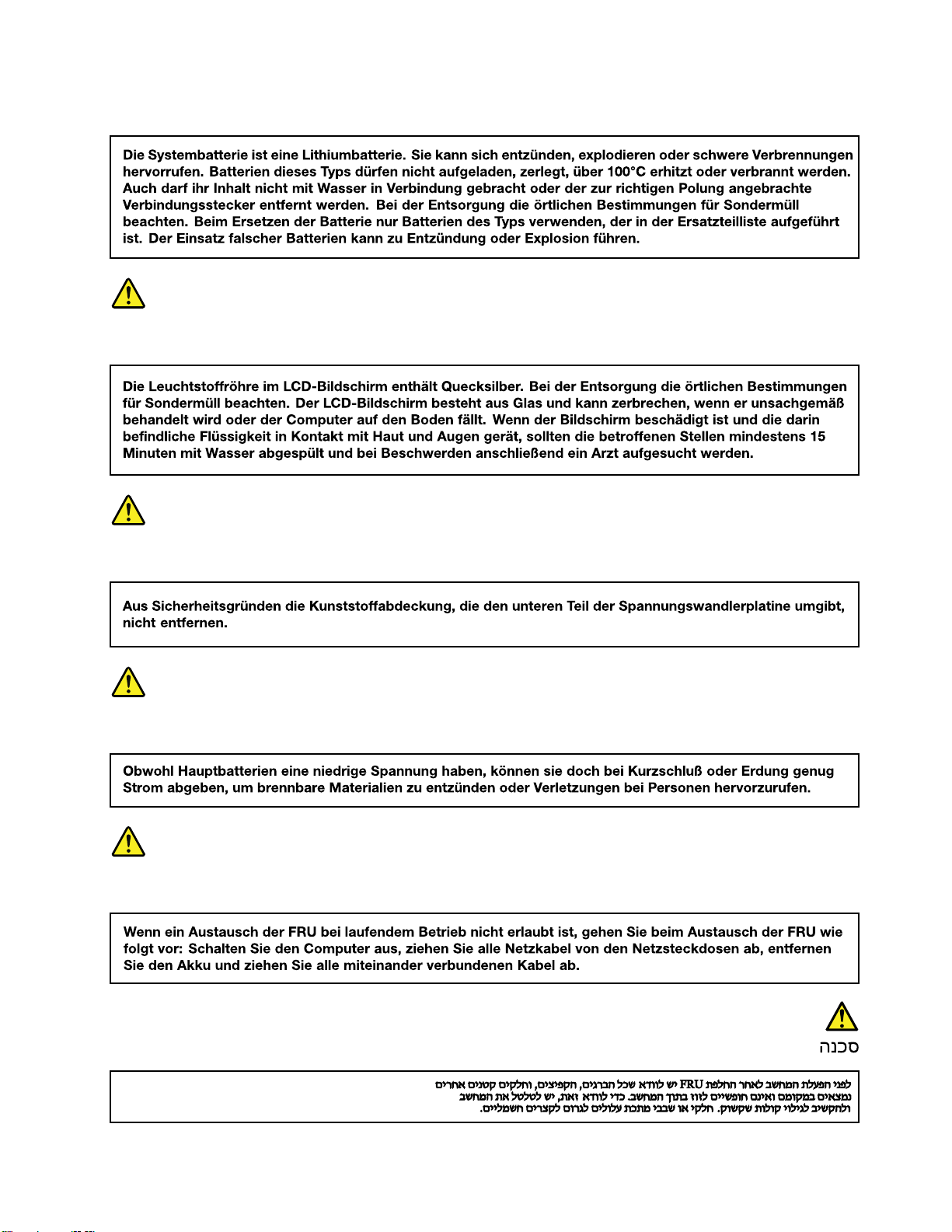
ORSICHT
V VVORSICHT ORSICHT
ORSICHT
V VVORSICHT ORSICHT
ORSICHT
V VVORSICHT ORSICHT
ORSICHT
V VVORSICHT ORSICHT
ORSICHT
V VVORSICHT ORSICHT
第1章.安全上の注意11
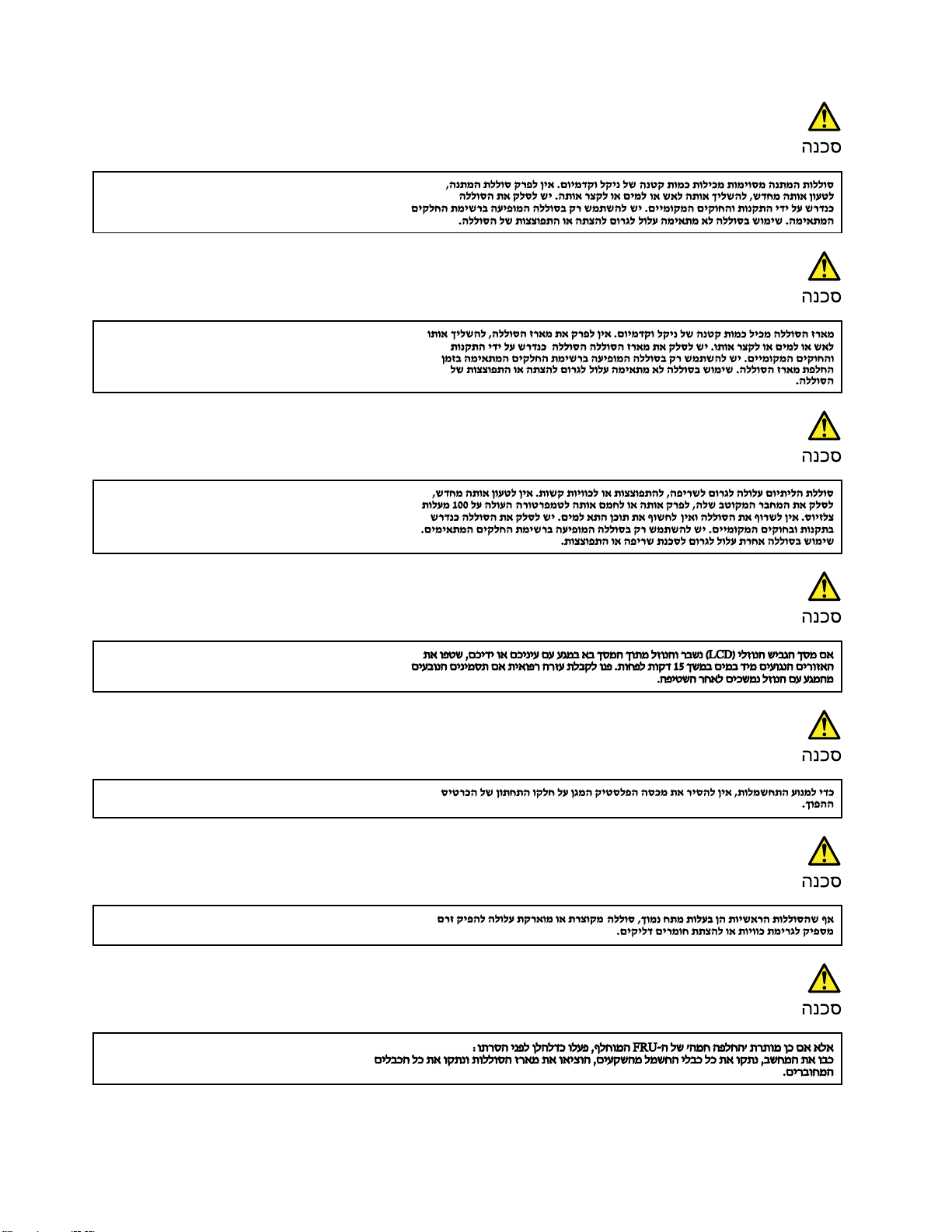
12ハードウェア保守マニュアル
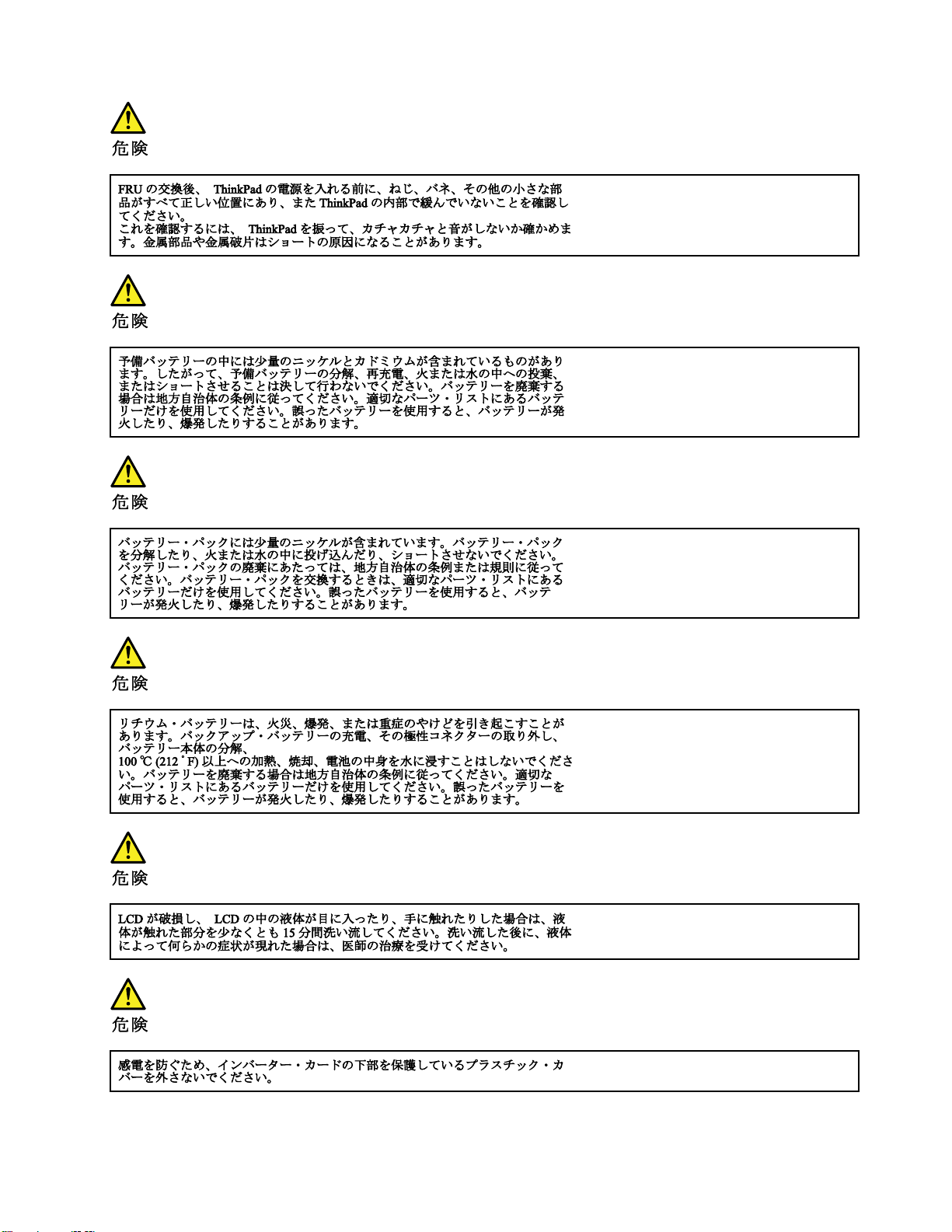
第1章.安全上の注意13
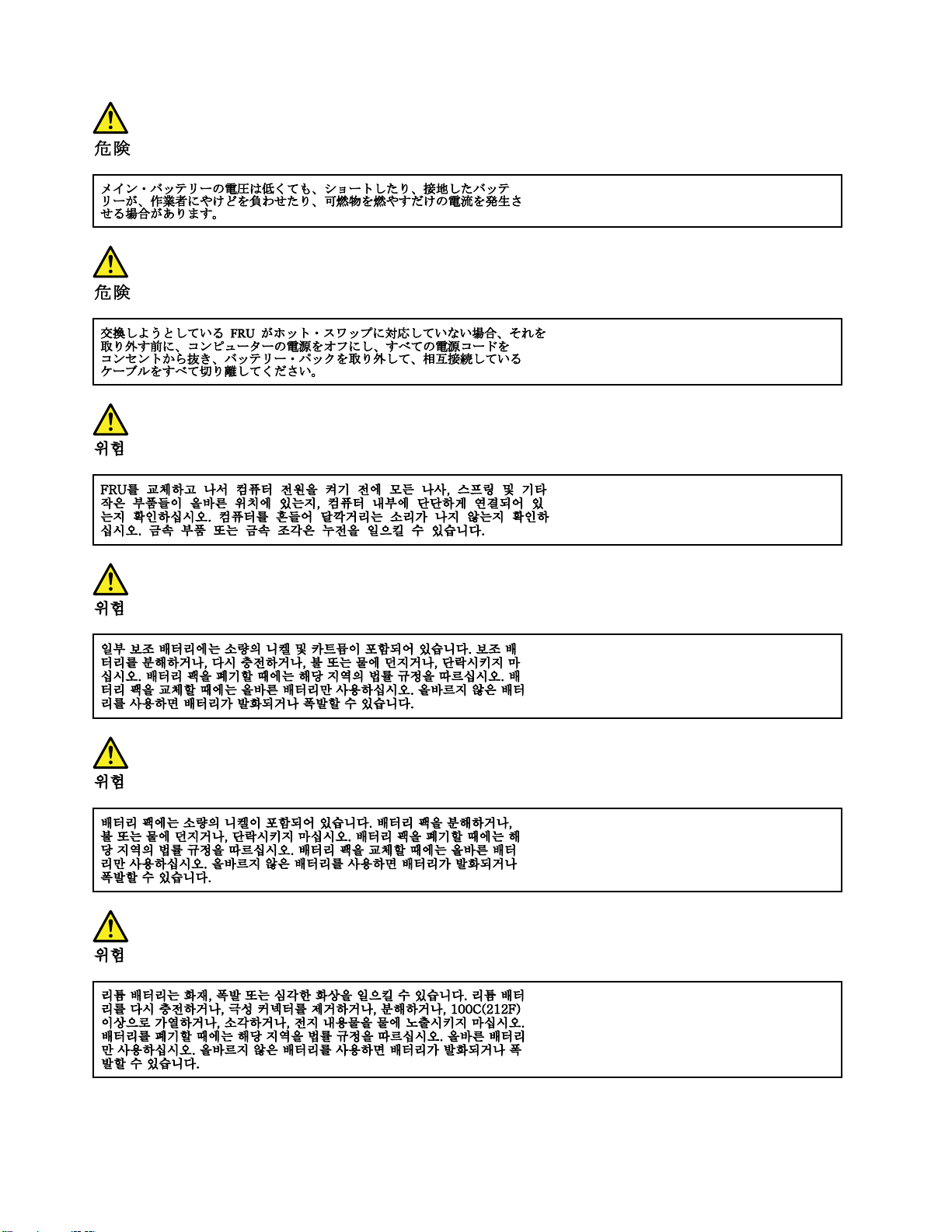
14ハードウェア保守マニュアル
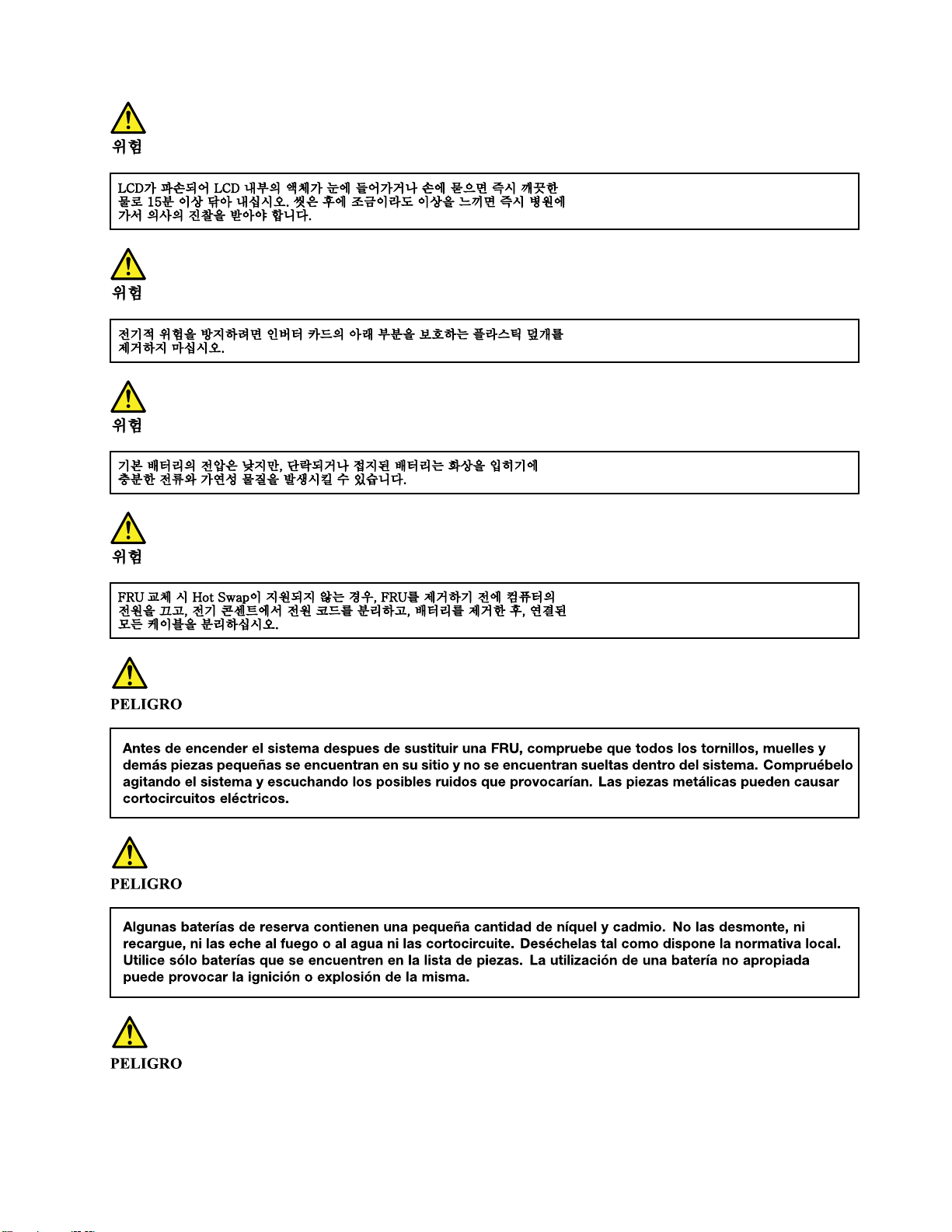
第1章.安全上の注意15
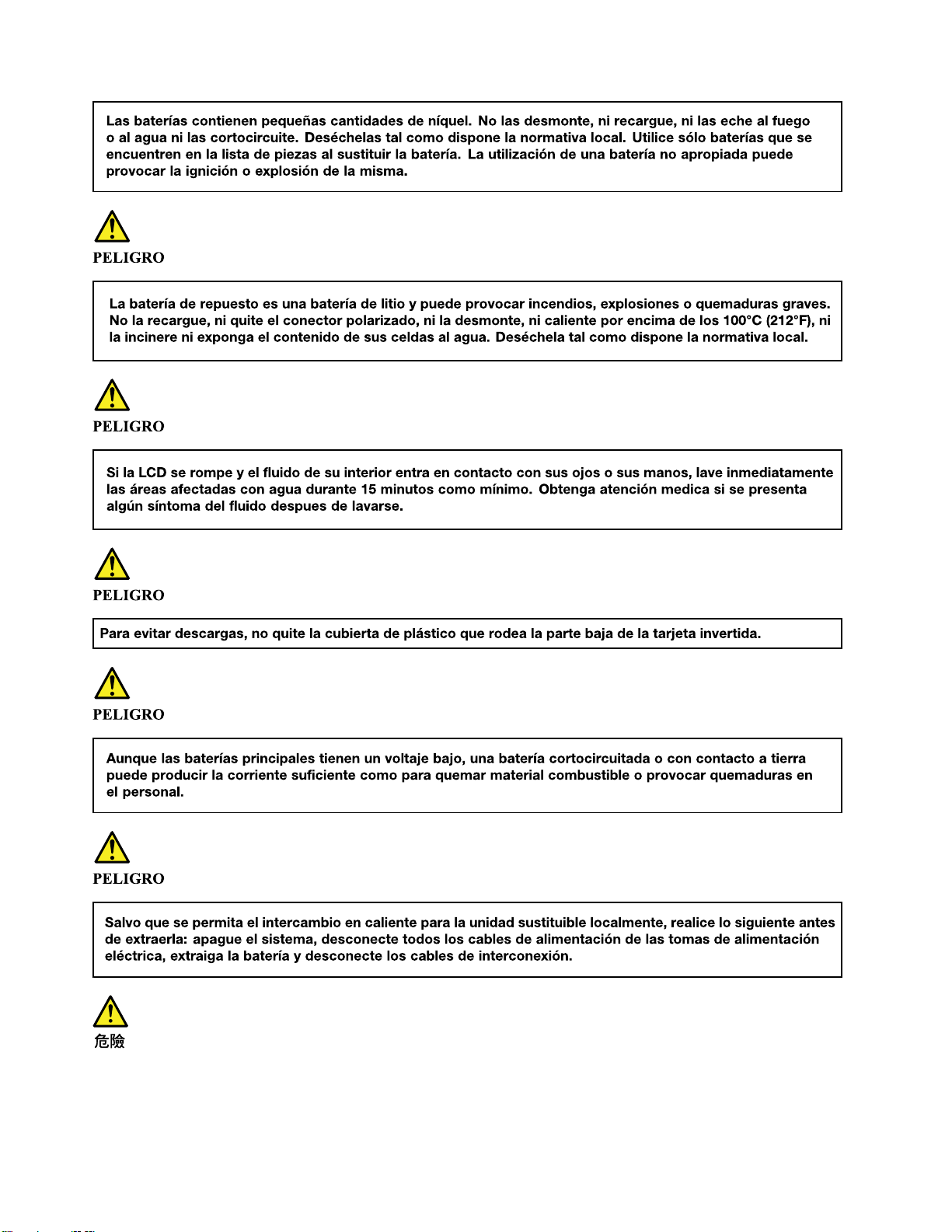
16ハードウェア保守マニュアル
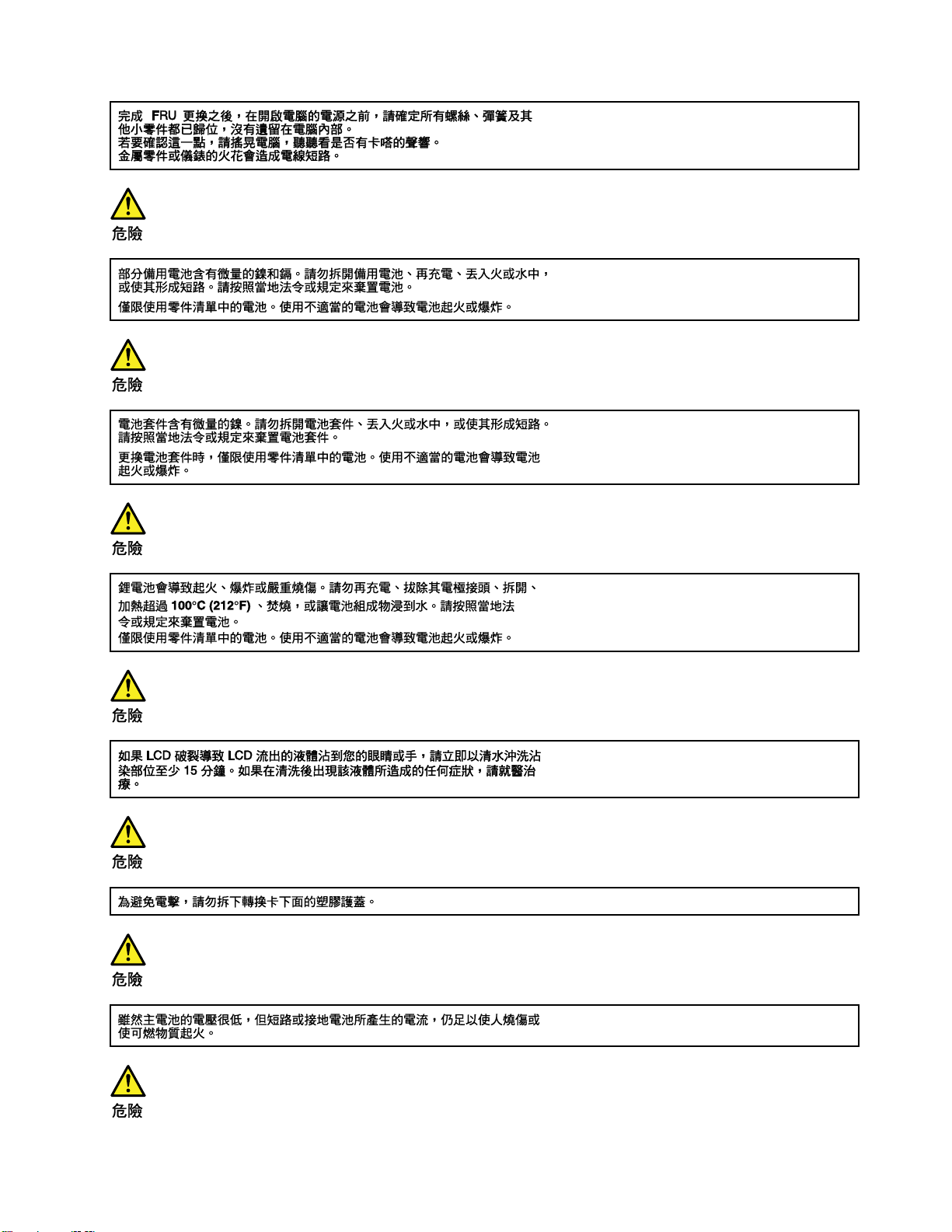
第1章.安全上の注意17
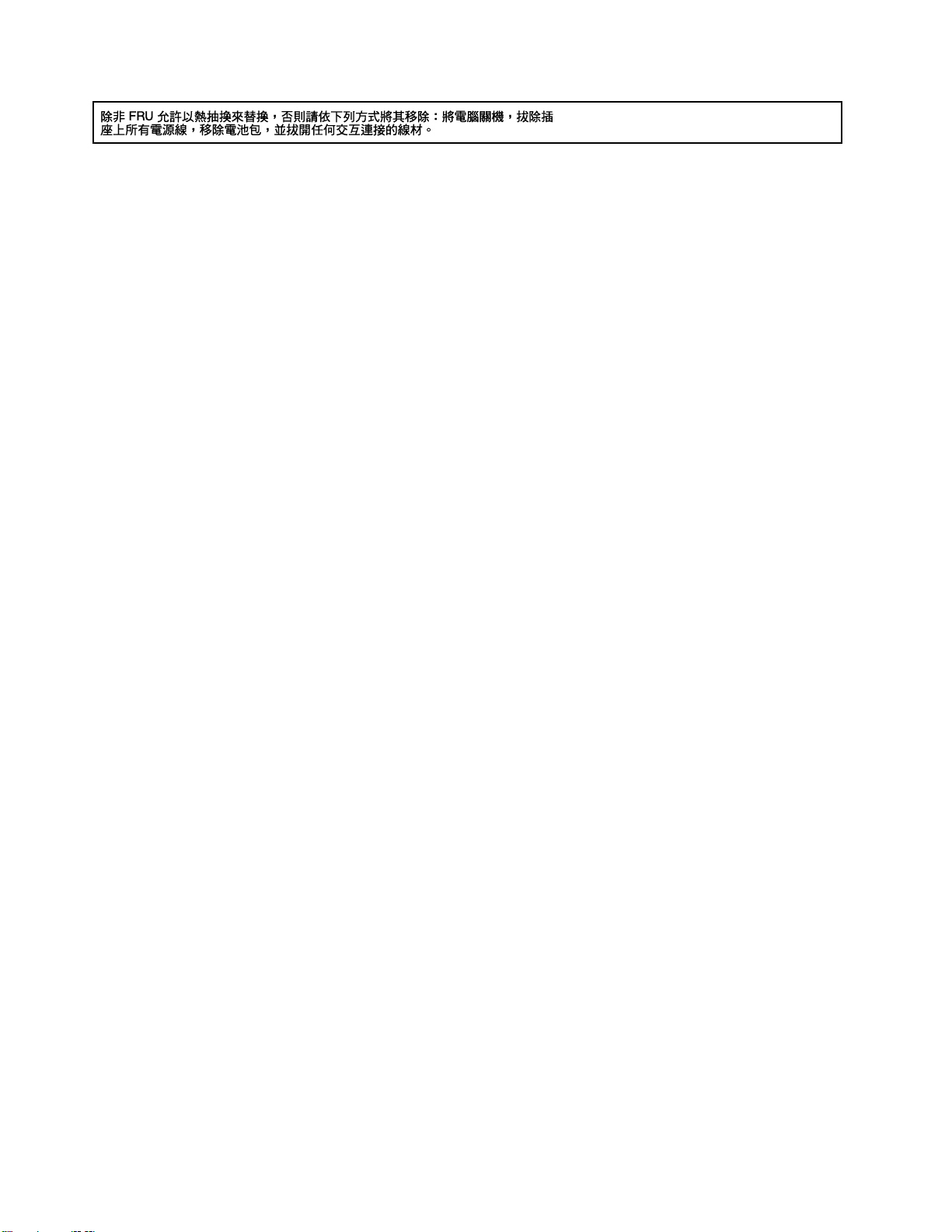
18ハードウェア保守マニュアル
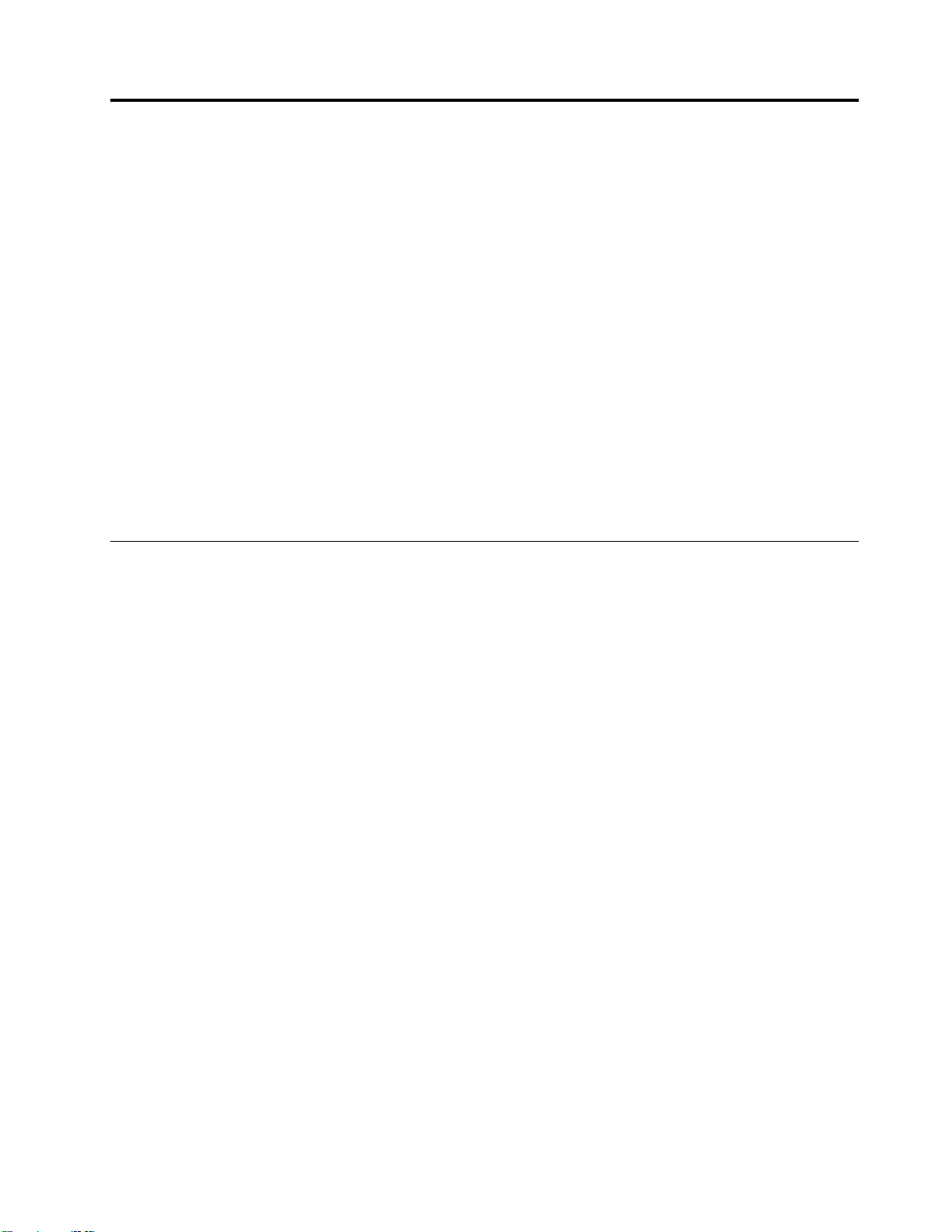
第
2
章
重
要
な
保
守
情
第 第
2 2
章 章
重 重
要 要
な な
保 保
守 守
この章では、この資料でサポートされているすべてのマシン・タイプに適用される、以下の重要な保
守情報を提供します。
•19ページの『FRU交換時の心得』
–19ページの『ハードディスク・ドライブまたはソリッド・ステート・ドライブ交換時の心得』
ページの『システム・ボード交換時の重要な注意事項』
–20
–20ページの『エラー・メッセージの使い方』
•20ページの『CTO、特別な価格設定モデル、および標準モデル用のFRU交換時の心得』
ページの『製品定義』
–20
–21ページの『FRU識別』
:
重 重重要 要要: :
•ソフトウェアの修正、ドライバー、およびUEFIBIOSダウンロードの入手またはインストールに関
してお客様がサポートを必要とする場合は、Lenovo
アドバイスしてください。Lenovoサポートの電話番号については、次のWebサイトをご覧くださ
い。http://www.lenovo.com/support/phone
•Lenovo認定保守技術担当者向けのFRUの取り外しまたは交換を紹介しているシステム逆アセンブリー/
再アセンブリーのビデオは、次のサポート・サイトから入手できます。
http://www.lenovoservicetraining.com/ion/
FRU
交
換
時
の
心
FRU FRU
交 交
換 換
時 時
得
の の
心 心
得 得
報
情 情
報 報
®
お客様サポート・センターに連絡するように
パ パパー ーーツ ツツを を
本書にリストしているFRUを交換する前に、必ずソフトウェアの修正、ドライバー、およびUEFIBIOS
ダウンロードをすべてインストールしてください。
システム・ボードが交換された後、システム・ボードに最新のUEFIBIOSがロードされていることを確認
してから保守アクションを完了してください。
ソフトウェアの修正、ドライバー、およびUEFIBIOSをダウンロードするには、Webサイト
http://www.lenovo.com/ThinkPadDriversにアクセスし、画面の指示に従います。
不必要なFRU交換や保守の出費をなくすため、次の心得を守ってください。
•FRUを交換するように指示され、交換を行なっても問題が修復されない場合、次の段階に進む前に元
•一部のThinkPadには、プロセッサー・ボードとシステム・ボードの両方があります。プロセッサー・
•アダプターまたは装置に複数のFRUが含まれている場合、それらのFRUのどれかがエラーの原因であ
ハ
ハ ハ
時
時 時
ハードディスク・ドライブまたはソリッド・ステート・ドライブを交換する前に、必ず低レベル・フォー
マットの実行を試みてください。フォーマットを実行すると、ドライブ上のお客様のデータはすべて
失われることになります。お客様がデータの現行バックアップを取っていることを確認した上で、こ
の作業を行ってください。
を
のFRUを取り付け直してください。
ボードまたはシステム・ボードを交換するように指示された場合、一方のボードを交換しても問題が
なくならないときは、そのボードを取り付け直してから、もう一方のボードを交換してください。
る可能性があります。アダプターまたは装置を交換する前に、FRUを1つずつ取り外して、症状が変
化するかどうかを見ます。症状の変化したFRUだけを交換してください。
ー
ド
ー ー
ド ド
の
心
の の
心 心
交 交交換 換換す す
デ
デ デ
得
得 得
す
る
に
る る
前 前前に に
ィ
ス
ク
・
ド
ラ
イ
ブ
ま
た
は
ソ
リ
ッ
ド
・
ス
テ
ー
ト
・
ド
ラ
イ
ブ
交
ィ ィ
ス ス
ク ク
・ ・
ド ド
ラ ラ
イ イ
ブ ブ
ま ま
た た
は は
ソ ソ
リ リ
ッ ッ
ド ド
・ ・
ス ス
テ テ
ー ー
ト ト
・ ・
ド ド
ラ ラ
イ イ
換
ブ ブ
交 交
換 換
©CopyrightLenovo2013,2014
19
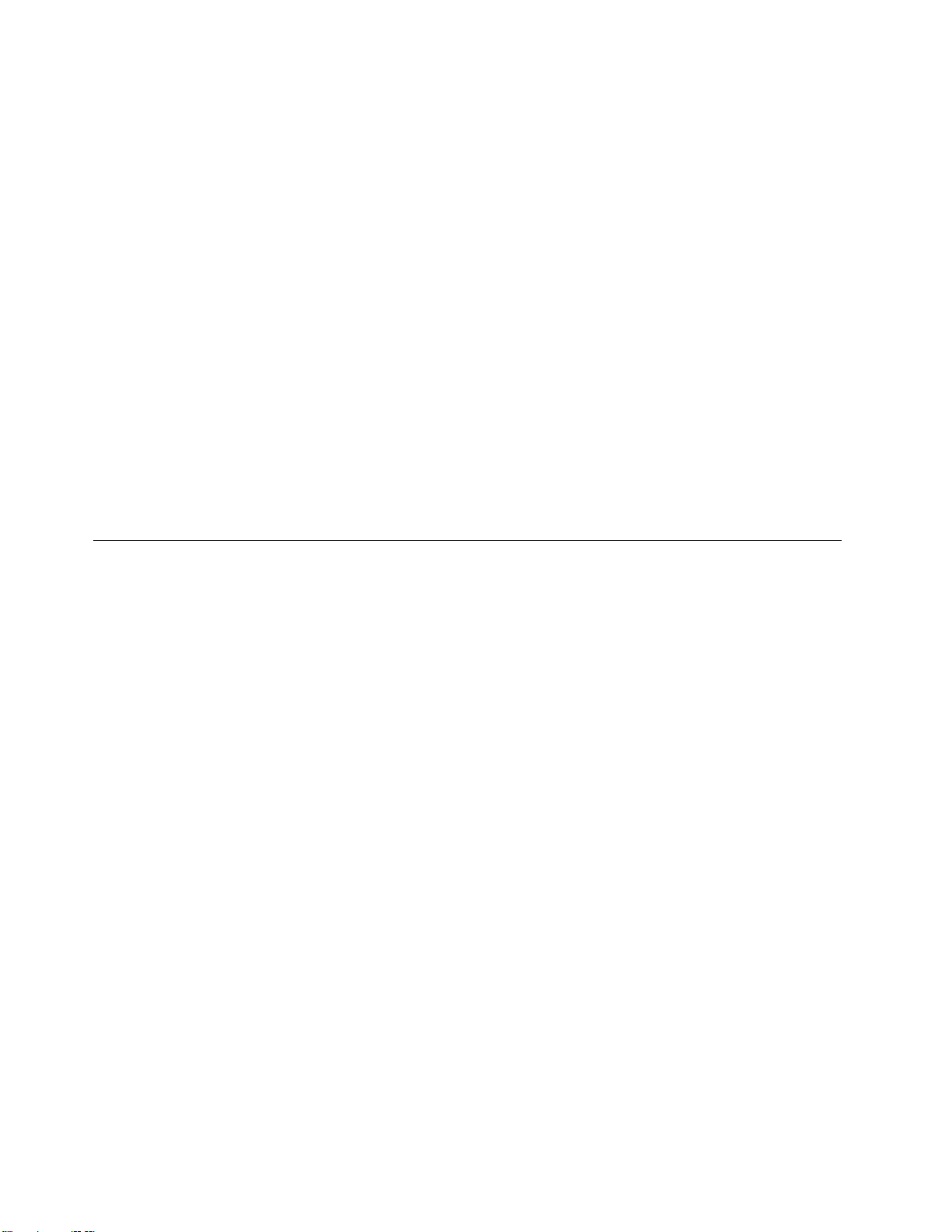
注 注注意 意意: ::保守しようとしているThinkPadのドライブ起動順序が変更されている可能性があります。コ
ピー、保存、フォーマットなどの書き込み作業時には特に注意してください。ドライブを間違って選択す
ると、データやプログラムが上書きされてしまうことがあります。
シ
ス
テ
ム
・
ボ
ー
ド
交
換
時
の
重
要
な
注
意
事
シ シ
ス ス
テ テ
ム ム
・ ・
ボ ボ
ー ー
ド ド
交 交
換 換
時 時
の の
重 重
要 要
な な
注 注
システム・ボード上に取り付けられているコンポーネントの中には、非常に敏感なものがあります。
システム・ボードの取り扱いが不適切な場合、こうしたコンポーネントが損傷するおそれがあり、シ
ステムの誤動作にもつながります。
注 注注意 意意: ::システム・ボードを取り扱う際は、次のようにしてください。
•システム・ボードを落としたり、強い力をかけないでください。
•いかなる場合にも乱暴な取り扱いはしないでください。
•各BGA(BallGridArray)チップ・セットに割れが生じないように、システム・ボードを曲げたり、強く
押すことは避けてください。
エ
ラ
ー
・
メ
ッ
セ
ー
ジ
の
使
い
エ エ
ラ ラ
ー ー
・ ・
メ メ
ッ ッ
セ セ
ー ー
ジ ジ
の の
画面に表示されるエラー・コードを使用して、エラーを診断します。複数のエラー・コードが表示され
た場合は、最初のエラー・コードから診断を開始します。最初のエラー・コードの原因が何であって
も、それに起因して誤ったエラー・コードが出される場合があります。エラー・コードが表示されない
場合には、そのエラーの症状が、保守を行なっているThinkPadの『FRU故障判別リスト』に記載さ
れているかどうか調べてください。
CTO
、
特
別
な
価
格
設
定
CTO CTO
、 、
特 特
別 別
な な
価 価
格 格
モ
設 設
定 定
モ モ
方
使 使
い い
方 方
デ
ル
、
お
よ
デ デ
ル ル
、 、
び
お お
よ よ
び び
項
意 意
事 事
項 項
標
準
モ
デ
ル
用
の
FRU
交
換
時
の
心
標 標
準 準
モ モ
デ デ
ル ル
用 用
の の
FRU FRU
交 交
換 換
時 時
得
の の
心 心
得 得
このトピックでは、モデル・タイプとFRU識別に関する情報を示します。
製
品
定
製 製
このトピックでは、さまざまなモデル・タイプと各タイプの特定方法について説明します。
Dynamic
Dynamic Dynamic
このモデルでは、お客様がWebサイトからLenovoソリューションを構成できるようにいたします。
また、この構成をお客様に直接ビルドまたはシップするフルフィルメント・センターに送るようにす
ることもできます。マシン・ラベルおよびeSupportには、これらの製品の4文字のMT、4文字のモデ
ル、および2文字の国コードが記載されます。ここで、モデル=『CTO1』、デフォルトの国別コード=
『WW』(例:20AACTO1WW)です。
特 特特別 別別な なな価 価
お客様とLenovoの間で契約された、独自の構成モデルです。固有のMTMは4文字のMT、4文字のモデ
ル、および2文字の国別コードで構成され、お客様が発注する際に表示されます(例:20AA000955)。割り
当てられる国別コードは数値であり、特定の国や地域を示すものではありません。MTM用のカスタム・
モデル・ファクトシートには、特別な価格設定のMTMがセットアップされている国が記載されていま
す。特別な価格設定は一般には公表されません。
標 標標準 準準モ モモデ デ
標準モデル(構成を修正)は発表され、すべてのお客様が購入可能です。マシン・ラベルのMTM部分は、
4文字のMT、4文字のモデル、2文字の国別コードで構成されています。割り当てられる国別コードは
英字であり、特定の国や地域を示しています(例:20AA0009UK)。
義
品 品
定 定
義 義
価
デ
Congure
Congure Congure
格 格格設 設設定 定定モ モ
ル
ル ル
To
Order
(CTO)
To To
Order Order
モ
ル
デ デデル ル
動
(CTO) (CTO)
動 動
的 的的受 受受注 注
注
成
モ
構 構構成 成
ル
モ モ
デ デデル ル
20ハードウェア保守マニュアル
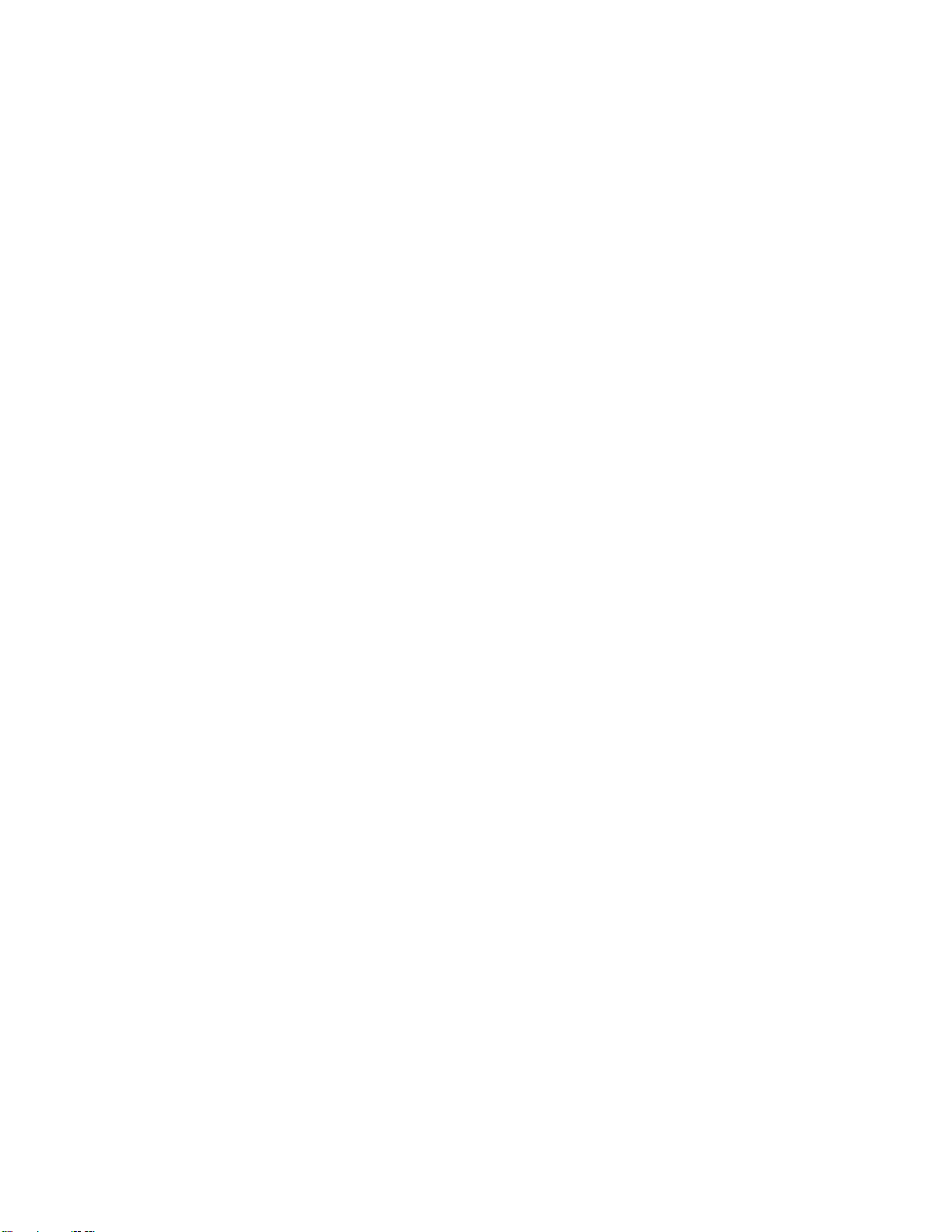
FRU
識
FRU FRU
主要なFRU、FRU部品番号、および製品のFRU記述をMT、シリアル番号レベルで特定するには、Lenovo
eSupportをご利用ください。主要なFRUとしては、ハードディスク・ドライブ、システム・ボード、液
晶ディスプレイ(LCD)、メモリー・モジュールなどがあります。
製品の主要なFRUを調べるには、次のようにします。
1.次のWebサイトにアクセスします。
2.『Warranty Warranty
3.『Check Check
4.『WarrantyStatusLookup(保証状況の検索)』ページで、『Parts Parts
5.マシン・タイプとシリアル番号を入力し、『Submit Submit
eSupportでは、製品の一般的なFRUリストもご覧いただけます。
製品の一般的なFRUリストを確認するには、次のようにします。
1.次のWebサイトにアクセスします。
2.『Parts Parts
3.画面の指示に従って、製品を選択します。
4.『Product Product
5.『PRODUCTANDPARTSDETAIL(製品&部品の詳細)』ページで、『Parts Parts
別
識 識
別 別
http://www.lenovo.com/support
Warranty
Check
http://www.lenovo.com/support
Parts
Product
をクリックして、FRUリストを表示します。
Services
& &&Services Services
Warranty
Warranty Warranty
Accessories
& &&Accessories Accessories
Parts
& &&Parts Parts
(保証とサービス)』をクリックします。
Status
Status Status
(保証状況を確認)』をクリックします。
(パーツとアクセサリー)』をクリックします。
Detail
Detail Detail
(製品&部品の詳細)』をクリックします。
Parts
Lookup
Lookup Lookup
Submit
(送信)』をクリックします。
(部品検索)』をクリックします。
Parts
Detail
Detail Detail
(部品の詳細)』
注
注 注
: ::FRUリストはコンポーネントの一般的なリストで、特定のモデルの情報は含まれていません。
第2章.重要な保守情報21
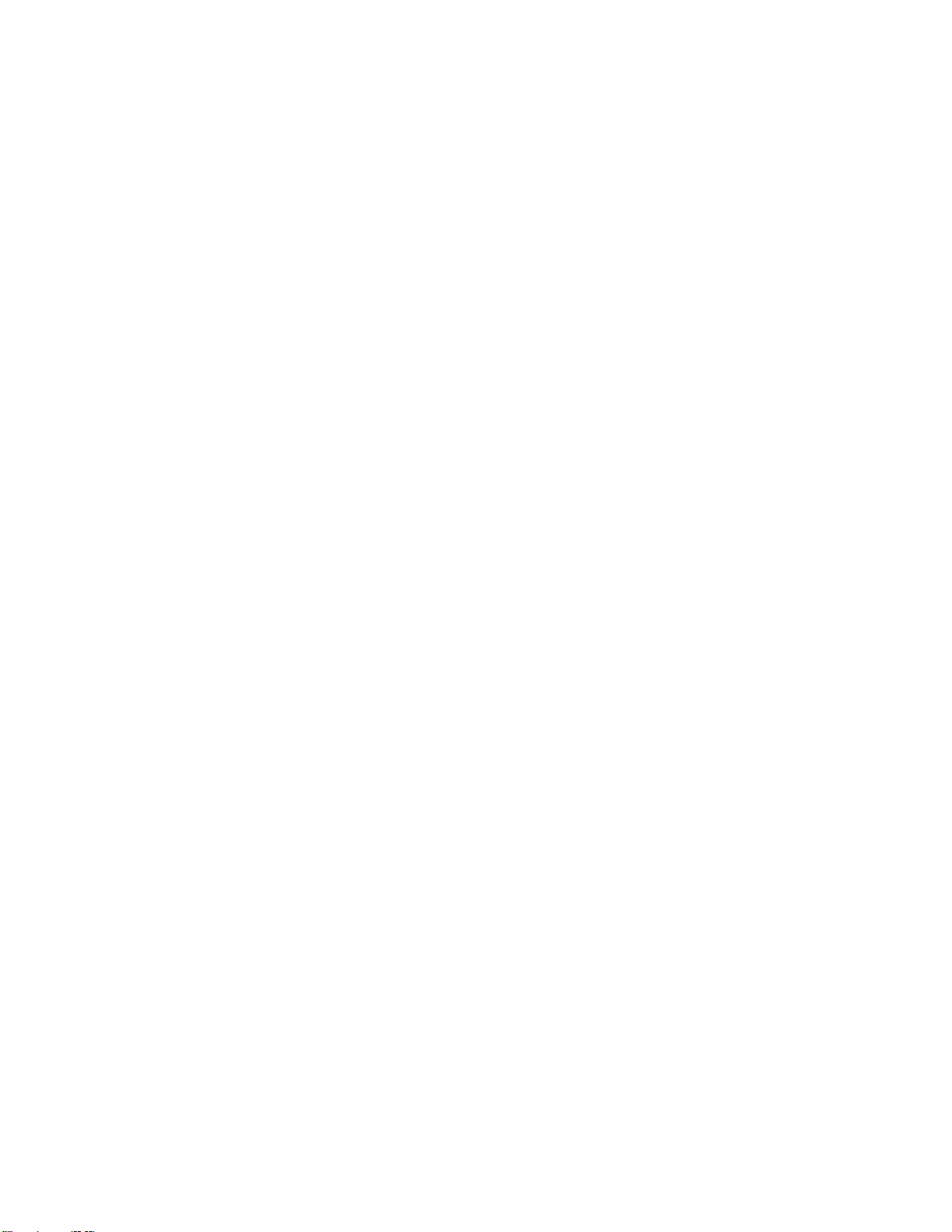
22ハードウェア保守マニュアル
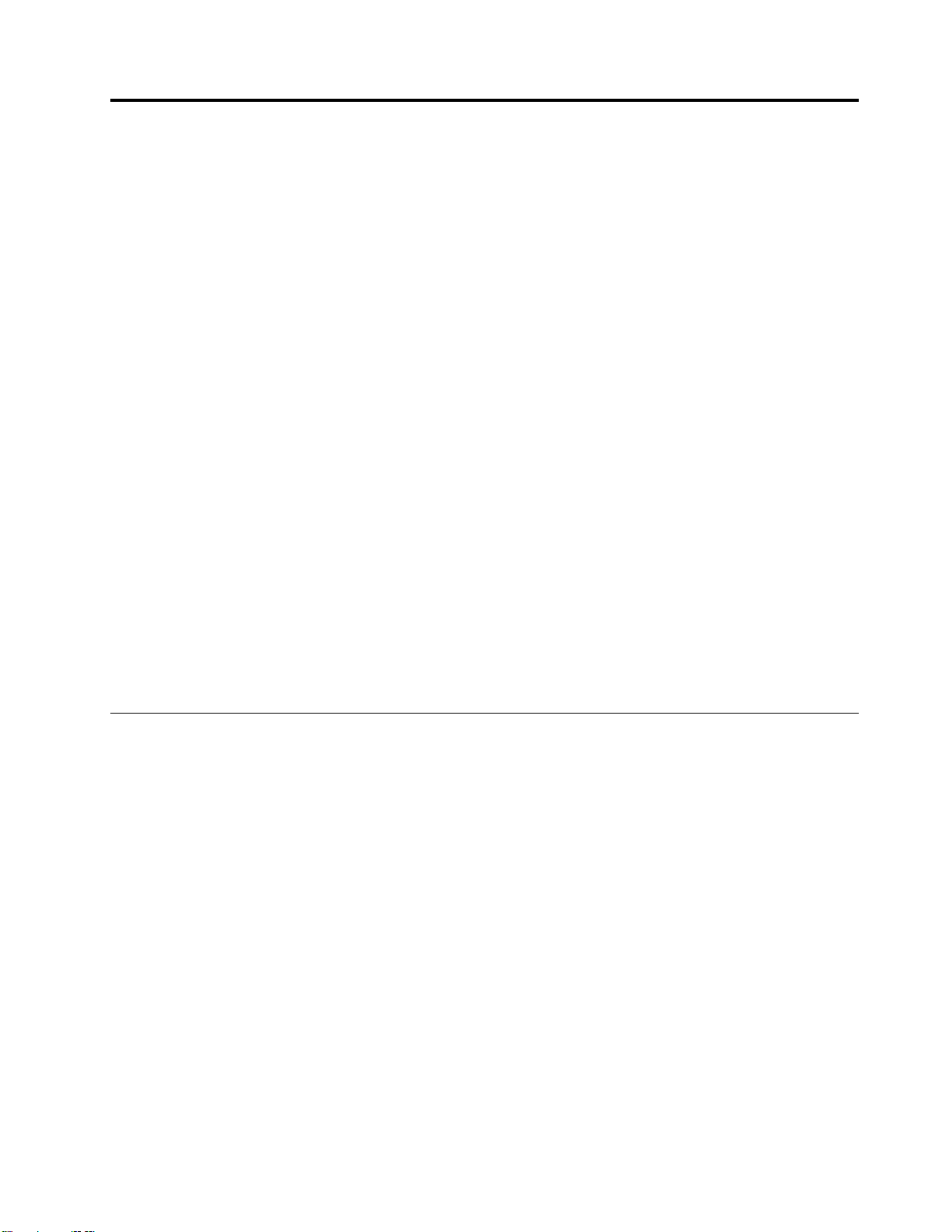
第
3
章
全
般
の
検
訓 訓訓練 練練を を
前
ー ーーマ マ
い いいエ エ
査
検 検
査 査
を
け
有
の のの取 取取り り
と ととだ だだけ け
資 資資格 格
ロ
に
り
格
者 者者だ だだけ けけが がが行 行
し
外 外外し し
被
ン ンン被 被
け
FRU
FRU FRU
て
覆 覆覆ね ねねじ じじを を
み
交 交交換 換換し しして て
く くくだ だださ さ
受 受受け け
た たた有 有
FRU
に にに、 、、FRU FRU
新
い
し ししい い
ナ ナナイ イイロ ロ
マ
エ
な
ッ ッット トトな な
の
別 別別の の
ラ ララー ーーを を
い いいよ よ
な
の
FRU
FRU FRU
を
よ
う ううに にに注 注注意 意意し しして て
ど どどの のの書 書書き きき込 込込み み
理 理理由 由由に に
お おおよ よよび び
を
を を
行
び
作
操 操操作 作
時 時時に に
て
換
交 交交換 換
さ
い いい。 。
く
っ っって ててく く
換
交 交交換 換
を
関
に にに関 関
す
使 使使用 用用す す
に
特
は はは特 特
だ
さ
く くくだ だ
さ さ
な
し ししな な
い いいで ででく く
。
い
全
こ ここと ととを ををお お
意
さ
だ だださ さ
。
。 。
を
ペ ペペー ーージ ジジを を
お
勧 勧勧め めめし し
し
し し
て ててく くくだ だ
。
い いい。 。
一時的なエラーは、ハードウェ
読
お おお読 読
み みみく くくだ だださ ささい いい。 。
し
ま
。
ま ま
す すす。 。
だ
さ
い
さ さ
い い
。 。。保守を行っているコ
。
だ だださ ささい い
す すする るる全 全
る
る る
に にに注 注注意 意
い いい。 。。FRUを交換するときは、Webページ
く
第 第
3 3
章 章
全 全
般 般
の の
この章では、以下の情報を提供します。
ページの『最初に行うこと』
•23
•24ページの『保守の手順』
–24ページの『LenovoSolutionCenter』
ページの『クイック・テスト・プログラム』
–24
–25ページの『UEFI診断プログラム』
–26ページの『起動可能な診断プログラム』
ページの『電源システムの検査』
•27
保守を行う前に、必ず、次の重要な注意事項をお読みください。
注
事
FRU
FRU FRU
の のの保 保保守 守
か
換
正
項 項項: :
交 交交換 換
す
す す
し
し し
:
守
は はは、 、
換
す すする るる前 前
る るると ととき ききは はは、 、、新 新
、
フ フフォ ォ
い いいモ モモデ デデル ルルの の
性
の ののな な
交
を をを交 交
換 換換し ししな な
、
ォ
な
重 重重要 要要な なな注 注
ThinkPad
•ThinkPad ThinkPad
FRU
•FRU FRU
FRU
•FRU FRU
•コ コ
ンピューターでは、ドライブの起動順序が変更されていることがあります。ドライブを間違って選択す
ると、データやプログラムが上書きされてしまうことがあります。
FRU
•FRU FRU
http://www.lenovo.com/serviceparts-lookupを参照して、コンピューターのモデルとFRUの部品番号
が正しいことを確認してください。
•一 一
アの欠陥とは関係のないさまざまな理由で生じることがあります。例えば、宇宙線による影響、静電
気の放電、またソフトウェア・エラーなどです。FRUの交換は、問題が繰り返して起こる場合にだけ
検討してください。それでもFRUに欠陥があると思われる場合は、エラー・ログをクリアして、もう
一度テストを実行してください。エラーが再発生しない場合はFRUを交換しないでください。
•正 正
を をを何 何何か か
を をを交 交交換 換
コ
ピ ピピー ーー、 、、保 保保存 存存、 、
は はは、 、、正 正
一
時 時時的 的的で でで再 再再現 現現性 性
正
な
常 常常な な
意 意意事 事
最
初
に
行
う
こ
最 最
初 初
に に
行 行
う う
FRUを返却する場合は、FRUに添付するパーツ交換表またはパーツ返却表に、以下のことを記述
する必要があります。
1.保守技術担当者の名前と電話番号
2.保守作業日
3.ThinkPadが故障した日付
4.お買い上げ日
5.エラーの現象、画面に表示されているエラー・コード、ビープ音
6.FRUを交換するに至った過程と、参考にしたページ
7.問題のFRUと、そのパーツ番号
8.ThinkPadの機種、モデル番号(TYPE)、シリアル番号(S/N)
9.お客様の名前と住所
注 注注: ::ThinkPadの故障の原因が、お客様の誤使用、不注意、ご自身によるシステム構成の変更、または物理
的に不適切な環境や操作環境、あるいはお客様自身の保守によるものである場合は、保証期間内であって
も、修理は有償になることがあります。以下にリストするのは、修理期間内であってもサービスの対象に
ならない項目と、通常の使用方法ではかからない圧力をかけたためにシステムが示す異常状況です。
©CopyrightLenovo2013,2014
と
こ こ
と と
23
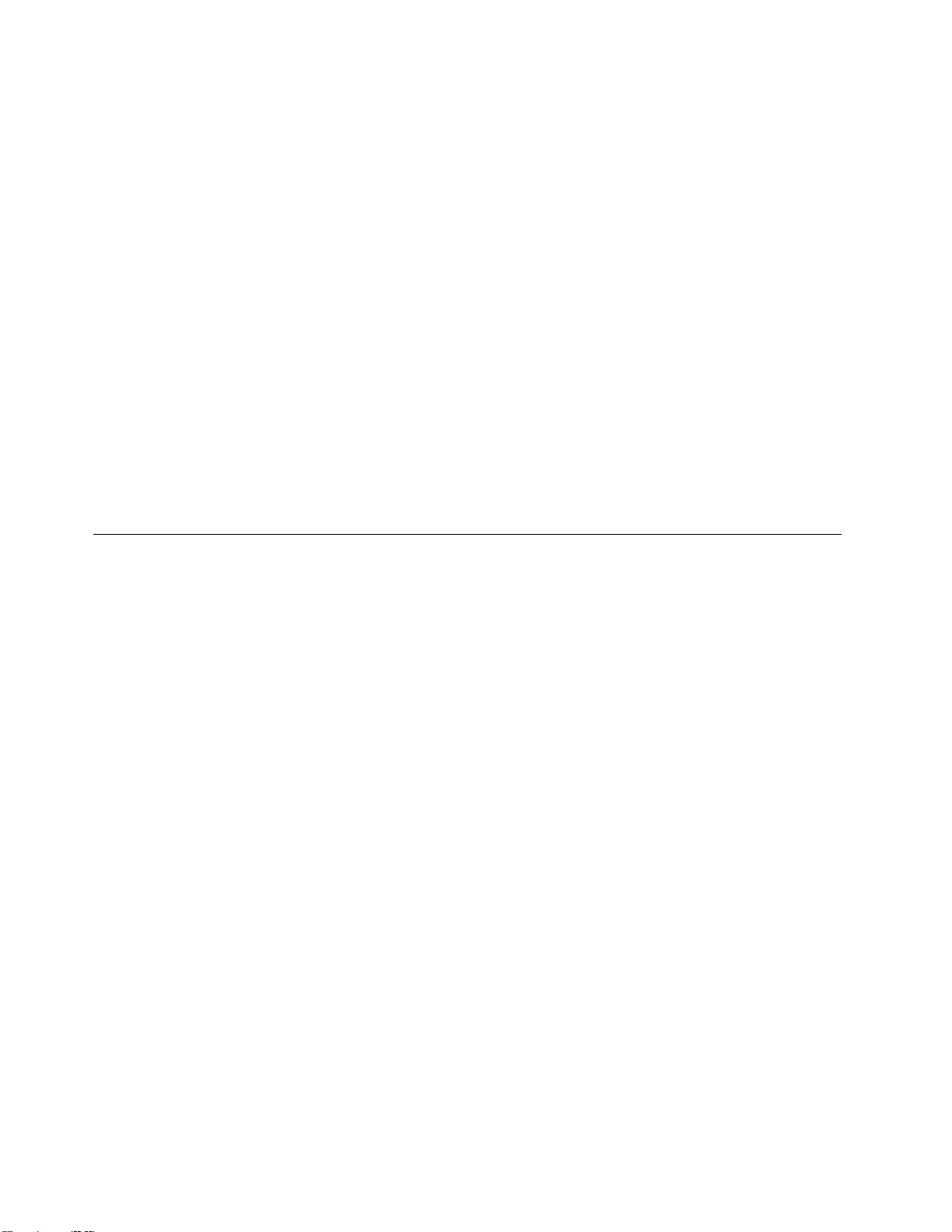
ThinkPadの問題を調べる前に、次のリストを読み、故障に保証期間内のサービスを適用できるかどう
か検討してください。
の
サ
保 保保証 証証期 期期間 間間内 内内の の
•圧力をかけたり、落としたりしたことによるLCDのひび割れ
•部品の損傷(引っかき傷や染みなど表面的なもの)
•表面部品のゆがみ、変形、または変色
•過度の力を加えたことによる、プラスチック・パーツ、ラッチ、ピン、またはコネクターのひび
割れまたは破損
•ThinkPadに水などの液体をこぼして生じた故障
•PCカードを不適切なスロットに挿入したり、互換性のないカードを挿入したりすることによって
生じた故障
•不適切なディスクの挿入または光学式ドライブの不適切な使用
•サポートされていない装置を接続してヒューズが切れた場合
•ThinkPadのパスワードを忘れた場合(この場合、ThinkPadは使用できなくなります)
•キーボードに水などの液体をこぼしたことによるキーの固着
•ThinkPadで正しくないAC電源アダプターを使用
次 次次の ののよ よよう ううな なな場 場
•不当な保守や修正によって、ThinkPadの部品が紛失している場合。
•ハードディスク・ドライブに明らかな損傷がないか確認します。ハードディスク・ドライブのスピンド
ルが雑音を発生するようになった場合、落とされたか、過度な力が加えられた可能性があります。
保
守
保 保
守 守
場
の
手
の の
手 手
サ サ
合
合 合
順
順 順
ビ
ー ーービ ビ
の のの修 修修理 理理も もも、 、
ス ススが がが適 適
適
、
保 保保証 証
用 用用さ さされ れ
れ
な
な な
証
間
期 期期間 間
い いい場 場場合 合
サ ササー ーービ ビ
合
ビ
ス ススが がが適 適適用 用
用
れ
さ さされ れ
ま まませ せせん ん
ん
。
。 。
次の手順は、ThinkPadノートブック・コンピューターに関する問題を識別して修復する際のガイドとし
て使用します。
注 注注: ::診断テストの対象となるのは、ThinkPad製品だけです。ThinkPad以外の製品、プロトタイプ・カー
ド、または改造されたオプションを使用している場合は、エラー表示が正しくなかったり、無効なシ
ステム応答が返されたりすることがあります。
1.エラーをできるだけ詳細に識別する。
2.状況を確認する。診断テストを実行するか同じ操作を繰り返して、エラーを再発させます。
Lenovo
Lenovo Lenovo
LenovoSolutionCenterプログラムを使用すると、コンピューターに関連した問題のトラブルシューティ
ングと解決を行うことができます。このプログラムは、最大限のシステム・パフォーマンスを実現す
るためのヒントに加えて、診断テスト、システム情報収集、セキュリティー状況、およびサポート
情報を結び付けます。
LenovoSolutionCenterプログラムはhttp://www.lenovo.com/diagsからダウンロードできます。
LenovoSolutionCenterプログラムを実行するには、『コントロールパネル』に移動し、『 『『シ シシス スステ テテム ム
キ キキュ ュュリ リリテ テ
LenovoSolutionCenterプログラムについて詳しくは、プログラムのヘルプ情報システムを参照して
ください。
ク
イ
ク ク
イ イ
Solution
Solution Solution
テ
』
➙
ィ ィィ』 』
➙ ➙
ッ
ク
・
ッ ッ
ク ク
・ ・
Center
Center Center
ム
『
Lenovo
『 『
Lenovo Lenovo
テ
ス
ト
テ テ
ス ス
ト ト
ス
- --シ シシス ス
・
・ ・
ム
テ テテム ム
プ
ロ
プ プ
ロ ロ
性
正 正正常 常常性 性
グ
グ グ
ラ
ラ ラ
お おおよ よよび びび診 診診断 断断』 』
ム
ム ム
』
の順にクリックし、画面の指示に従います。
セ
と ととセ セ
特に、コンピューターにLenovoSolutionCenterプログラムがインストールされていない場合には、コ
ンピューターの問題をトラブルシューティングして解決するために、クイック・テスト・プログラム
を実行します。
24ハードウェア保守マニュアル
